Page 1
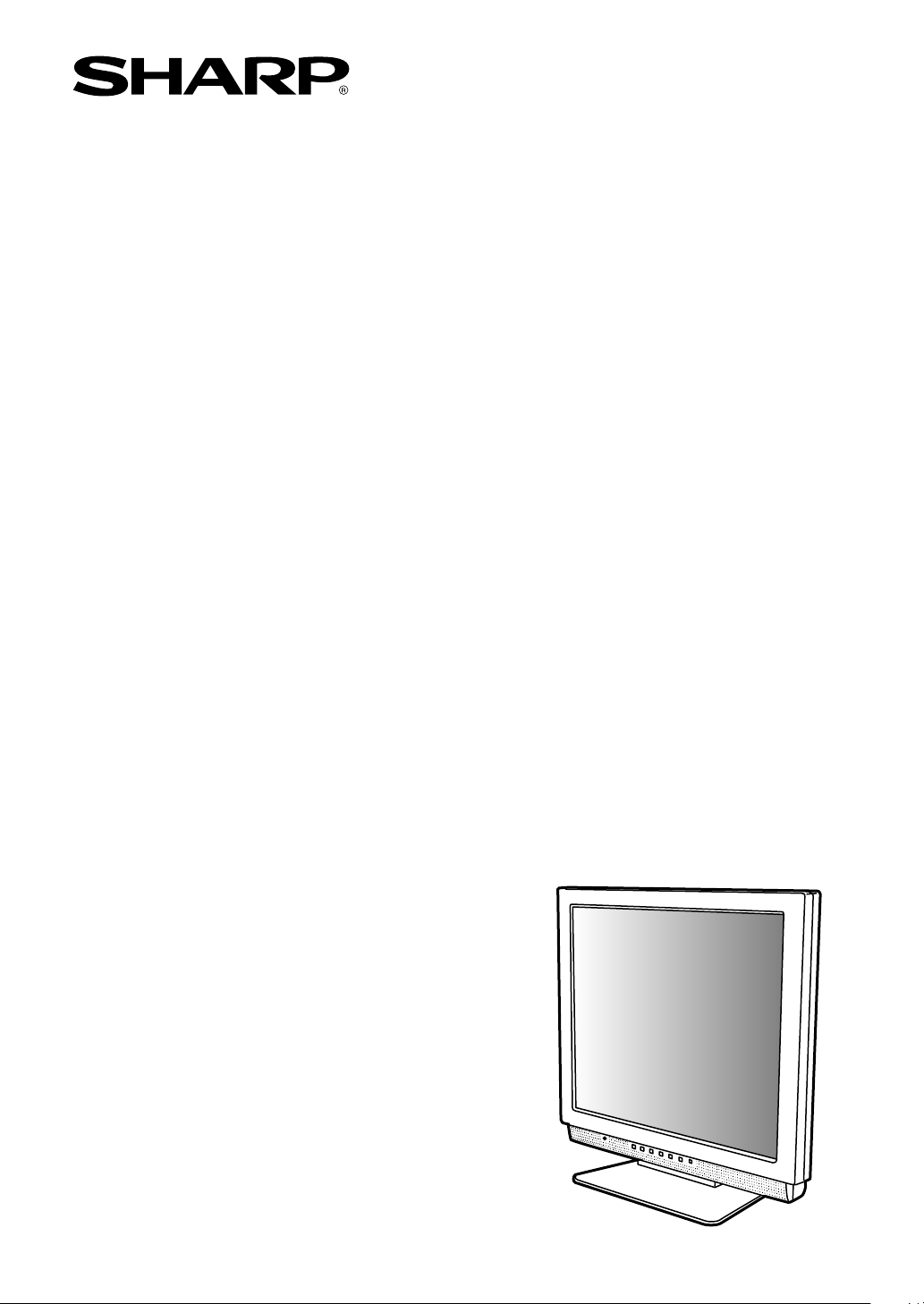
LCD Monitor
LCD Farbmonitor
Moniteur LCD
Monitor LCD
Monitor LCD
LL-T17D3
OPERATION MANUAL
BEDIENUNGSANLEITUNG
MODE D'EMPLOI
MANUALE D'USO
MANUAL DE FUNCIONAMIENTO
Page 2
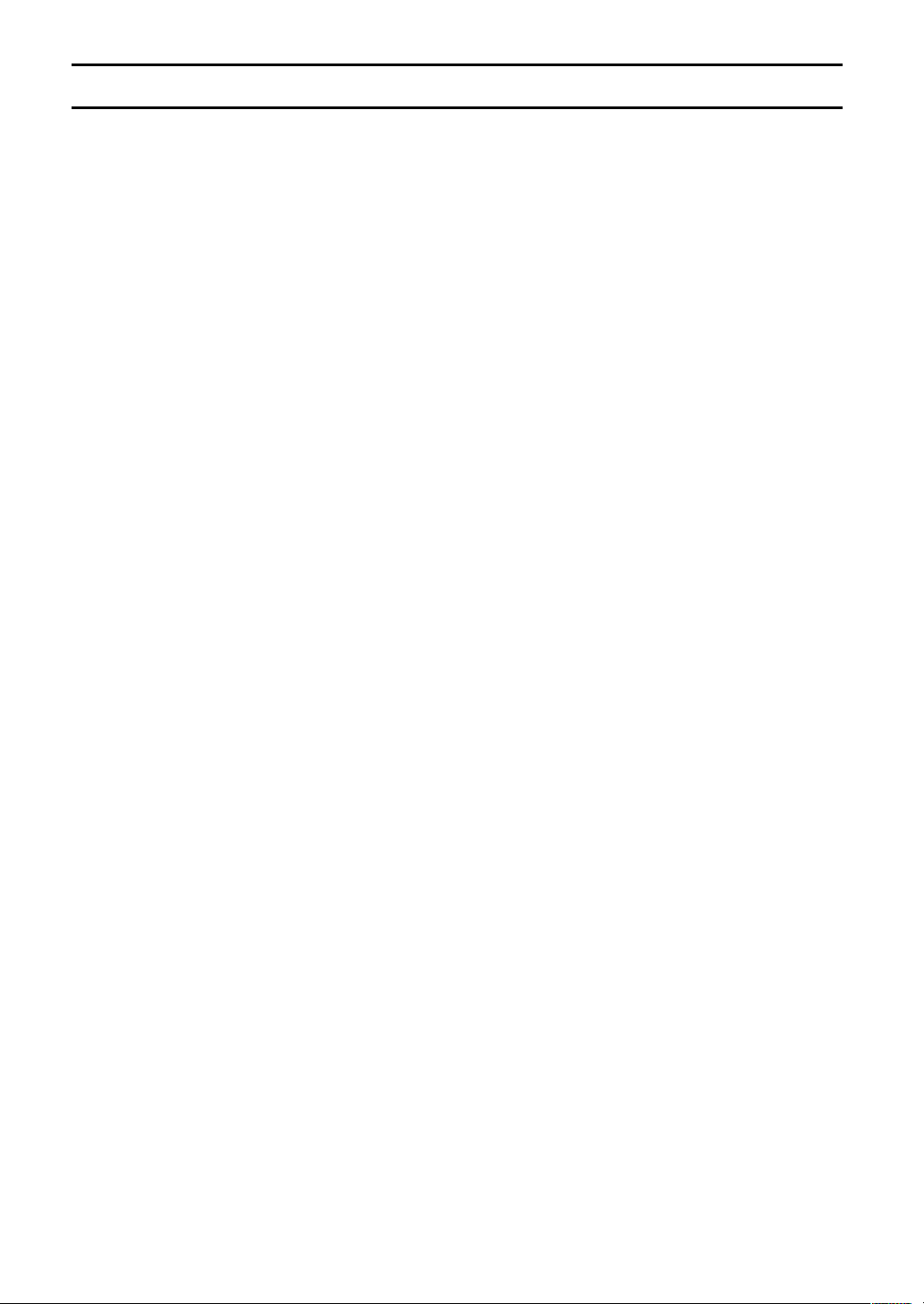
3
EnglishDeutschFrançaisItalianoEspañolEnglish
Notice for Users in Europe
This equipment complies with the requirements of Directives 89/336/EEC and 73/23/EEC as amended
by 93/68/EEC.
Dieses Gerät entspricht den Anforderungen der EG-Richtlinien 89/336/EWG und 73/23/EWG mit
Änderung 93/68/EWG.
Ce matériel répond aux exigences contenues dans les directives 89/336/CEE et 73/23/CEE modifiées
par la directive 93/68/CEE.
Dit apparaat voldoet aan de eisen van de richtlijnen 89/336/EEG en 73/23/EEG, gewijzigd door 93/68/
EEG.
Dette udstyr overholder kravene i direktiv nr. 89/336/EEC og 73/23/EEC med tillæg nr. 93/68/EEC.
Quest' apparecchio è conforme ai requisiti delle direttive 89/336/EEC e 73/23/EEC, come emendata
dalla direttiva 93/68/EEC.
Η εγκατασταση ανταποκρινεται στιζ απαιτησειζ των οδηγιων τηζ Ευρωπαïκηζ Ενωσηζ 89/336/ΕΟΚ κατ
73/23/ΕΟΚ, óπωζ οι κανονισµοι αυτοι συµπληρωθηκαν απó την οδηγια 93/68/ΕΟΚ.
Este equipamento obedece às exigências das directivas 89/336/CEE e 73/23/CEE, na sua versão
corrigida pela directiva 93/68/CEE.
Este aparato satisface las exigencias de las Directivas 89/336/CEE y 73/23/CEE, modificadas por
medio de la 93/68/CEE.
Denna utrustning uppfyller kraven enligt riktlinjerna 89/336/EEC och 73/23/EEC så som komplette ras
av 93/68/EEC.
Dette produktet oppfyller betingelsene i direktivene 89/336/EEC og 73/23/EEC i endringen 93/68/EEC.
Tämä laite täyttää direktiivien 89/336/EEC ja 73/23/EEC vaatimukset, joita on muutettu direktiivillä 93/
68/EEC.
CAUTION :
TO PREVENT ELECTRICAL SHOCK, DISCONNECT THE AC CORD BEFORE SERVICING.
CAUTION :
FOR A COMPLETE ELECTRICAL DISCONNECTION, PULL OUT THE MAIN PLUG.
VORSICHT :
UM DIE STROMZUFUHR VOLLSTÄNDIG ZU UNTERBRECHEN, DEN NETZSTECKER HERAUSZIEHEN
ENTFERNEN.
ATTENTION :
POUR UN ARRET TOTAL DE L'APPAREIL, DEBRANCHEZ LA PRISE DU COURANT SECTEUR.
VARNING :
FÖR TOTAL ELEKTRISK URKOPPLING, KOPPLA UR KONTAKTEN OCH.
PRECAUCION :
PARA UNA COMPLETA DESCONEXION ELECTRICA DESENCHUFE LA CLAVIJA DE LA RED.
PRECAUCION :
A FIN DE EVITAR DESCARGAS ELÉCTRICAS, DESCONECTE EL ENCHUFE DE LA RED ANTES DE
REALIZAR CUALQUIER OPERACIÓN DE SERVICIO.
ATTENZIONE:
PER EVITARE FOLGORAZIONI, SCOLLEGATE IL CAVO DI COLLEGAMENTO ALLA RETE IN
ALTERNATA PRIMA DI EFFETTUARE UN INTERVENTO DI SERVIZIO TECNICO.
ATTENZIONE:
PER UNO SCOLLEGAMENTO ELETTRICO COMPLETO, TIRATE FUORI LA SPINA PRINCIPALE.
Page 3
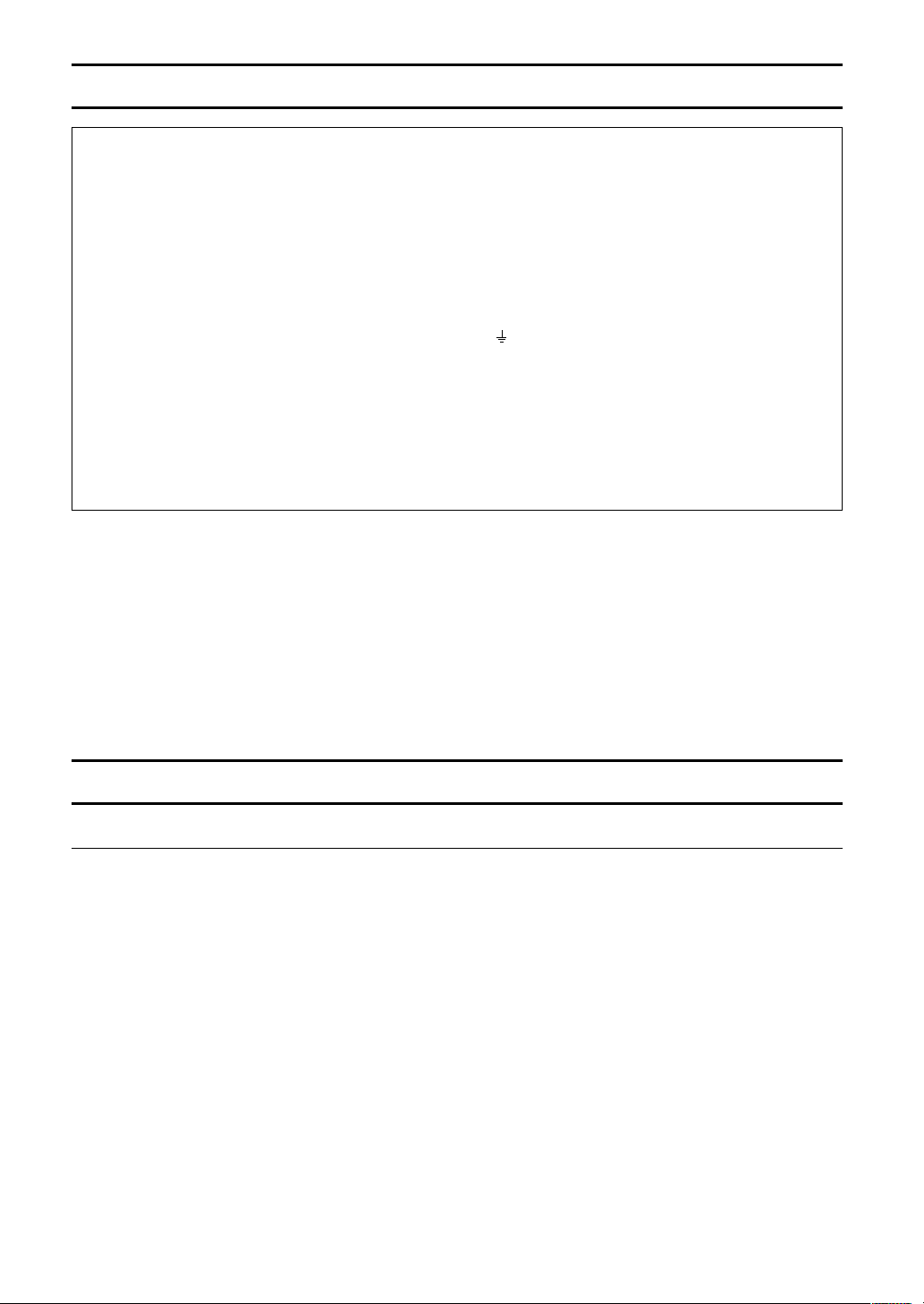
4
Notice for Users in the UK
FOR CUSTOMERS IN U.K.
IMPORTANT
The wires in this mains lead are coloured in accordance with the following code :
GREEN-AND-YELLOW : Earth
BLUE : Neutral
BROWN : Live
As the colours of the wires in the mains lead of this apparatus may not correspond with the coloured
markings identifying the terminals in your plug proceed as follows:
• The wire which is coloured GREEN-AND-YELLOW must be connected to the terminal in the plug
which is marked by the letter E or by the safety earth or coloured green or green-and-yellow.
• The wire which is coloured BLUE must be connected to the terminal which is marked with the
letter N or coloured black.
• The wire which is coloured BROWN must be connected to the terminal which is marked with the
letter L or coloured red.
Ensure that your equipment is connected correctly. If you are in any doubt consult a qualified electrician.
"WARNING: THIS APPARATUS MUST BE EARTHED."
Notice for Users in Australia
Service Inquiries
Please contact your dealer for service if required or contact Sharp Corporation of Australia on
1 300 13 50 22 for referral to your nearest Sharp authorized Service Center.
Page 4
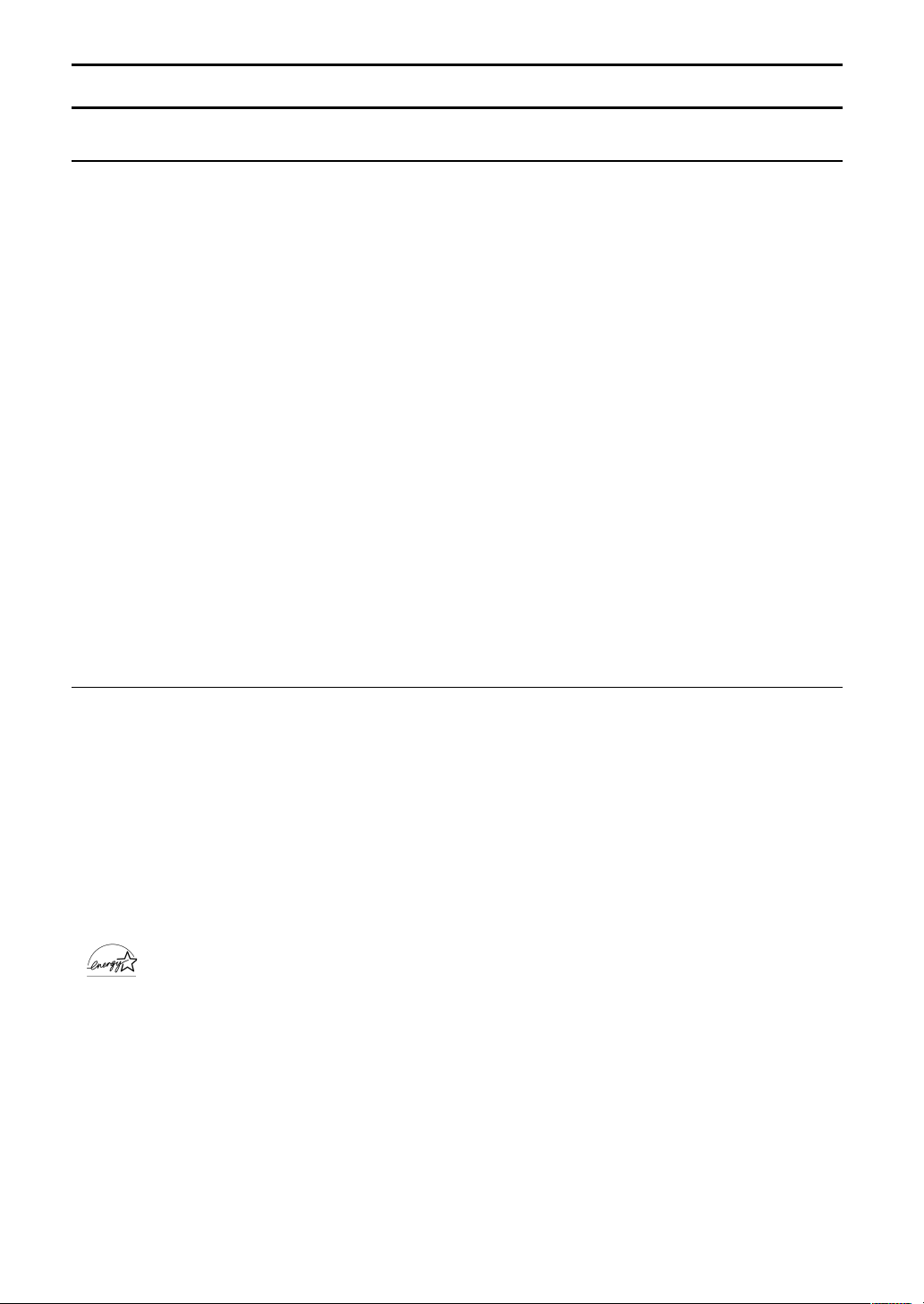
5
EnglishDeutschFrançaisItalianoEspañolEnglish
Notice for Users in the USA
FCC Statement
WARNING – FCC Regulations state that any unauthorized changes or modifications to this equipment
not expressly approved by the manufacturer could void the user's authority to operate this equipment.
Note: This equipment has been tested and found to comply with the limits for a Class B digital device
pursuant to Part 15 of the FCC Rules.
These limits are designed to provide reasonable protection against harmful interference in a residential
installation. This equipment generates, uses and can radiate radio frequency energy and, if not installed and used in accordance with the instructions, may cause harmful interference to radio communications. However, there is no guarantee that interference will not occur in a particular installation. If
this equipment does cause harmful interference to radio or television reception, which can be determined by turning the equipment off and on, the user is encouraged to try to correct the interference by
one or more of the following measures:
- Reorient or relocate the receiving antenna.
- Increase the distance between the equipment and receiver.
- Connect the equipment into an outlet on a circuit different from that to which the receiver is
connected.
- Consult the dealer or an experienced radio/TV technician for help.
Use nothing but the included cables and AC cord to insure compliance with FCC regulation for Class B
computing equipment.
Declaration of Conformity
SHARP LCD Color Monitor LL-T17D3-H / LL-T17D3-B
This device complies with part 15 of the FCC rules. Operation is subject to the following conditions: (1)
this device may not cause harmful interference, and (2) this device must accept any interference
received, including interference that may cause undesired operation.
Responsible Party : SHARP ELECTRONICS CORPORATION
Sharp Plaza, Mahwah, New Jersey 07430
TEL :1-800-BE-SHARP
* As an ENERGY STAR Partner, SHARP has determined that this product meets the ENERGY STAR
guidelines for energy efficiency.
This product utilizes tin-lead solder, and fluorescent lamp containing a small amount of mercury.
Disposal of these materials may be regulated due to environmental considerations. For disposal or
recycling information, please contact your local authorities or the Electronics Industries
Alliance:www.eiae.org
Page 5
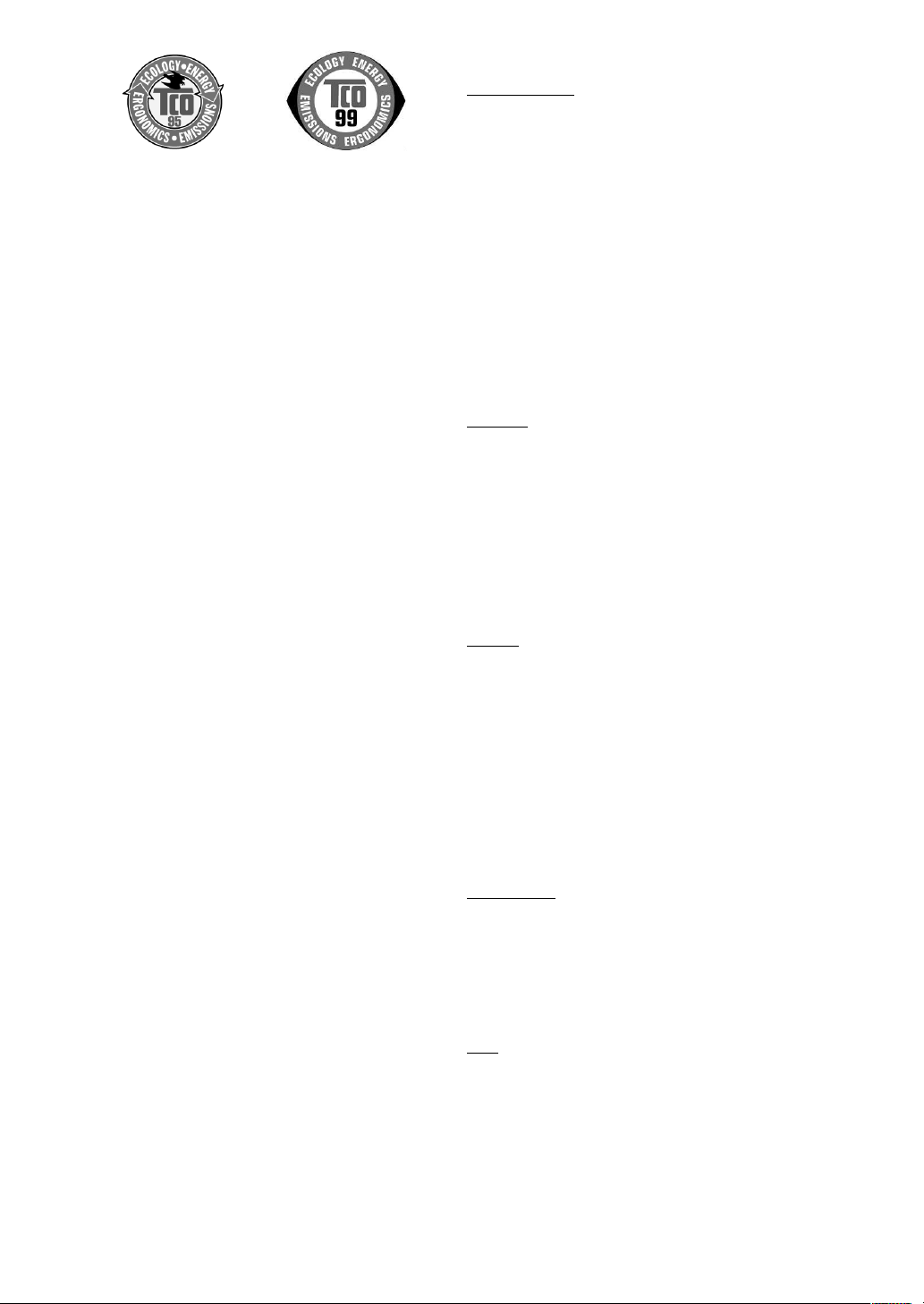
6
LL-T17D3-B LL-T17D3-H
Congratulations!
You have just purchased a TCO'95 or TCO'99 approved and
labelled product! Your choice has provided you with a
product developed for professional use. Your purchase has
also contributed to reducing the burden on the environment
and also to the further development of environmentally
adapted electronics products.
This product meets the requirements for the TCO'95 or
TCO'99 scheme which provides for an international
environmental and quality labelling of personal computers.
The labelling scheme was developed as a joint effort by the
TCO (The Swedish Confederation of Professional Employees), Svenska Naturskyddsforeningen (The Swedish Society
for Nature Conservation), Statens Energimyndighet (The
Swedish National Energy Administration) and SEMKO AB.
The requirements cover a wide range of issues: environment, ergonomics, usability, reduction of electric and
magnetic fields, energy consumption and electrical safety.
Why do we have environmentally labelled computers?
In many countries, environmental labelling has become an
established method for encouraging the adaptation of goods
and services to the environment. The main problem, as far
as computers and other electronics equipment are concerned, is that environmentally harmful substances are
used both in the products and during their manufacture.
Since it is not so far possible to satisfactorily recycle the
majority of electronics equipment, most of these potentially
damaging substances sooner or later enter nature.
There are also other characteristics of a computer, such as
energy consumption levels, that are important from the
viewpoints of both the work (internal) and natural (external)
environments. Since all methods of electricity generation
have a negative effect on the environment (e.g. acidic and
climate-influencing emissions, radioactive waste), it is vital
to save energy. Electronics equipment in offices is often left
running continuously and thereby consumes a lot of energy.
What does the environmenal labelling involve?
The environmental demands has been developed by
Svenska Naturskyddsforeningen (The Swedish Society for
Nature Conservation). These demands impose restrictions
on the presence and use of heavy metals, brominated and
chlorinated flame retardants, CFCs (freons) and chlorinated
solvents, among other things. The product must be
prepared for recycling and the manufacturer is obliged to
have an environmental policy which must be adhered to in
each country where the company implements its operational policy.
The energy requirements include a demand that the
computer and/or display, after a certain period of inactivity,
shall reduce its power consumption to a lower level in one
or more stages. The length of time to reactivate the
computer shall be reasonable for the user.
Below you will find a brief summary of the environmental
requirements met by this product. The complete environmental criteria document may be ordered from:
TCO Development
SE-114 94 Stockholm, Sweden
Fax: +46 8 782 92 07
Email (Internet): development@tco.se
Current information regarding TCO'99 approved and
labelled products may also be obtained via the Internet,
using the address: http://www.tco-info.com/
Environmental requirements
Flame retardants
Flame retardants are present in printed circuit boards,
cables, wires, casings and housings. Their purpose is to
prevent, or at least to delay the spread of fire. Up to 30% of
the plastic in a computer casing can consist of flame
retardant substances. Most flame retardants contain
bromine or chloride, and those flame retardants are
chemically related to another group of environmental toxins,
PCBs. Both the flame retardants containing bromine or
chloride and the PCBs are suspected of giving rise to
severe health effects, including reproductive damage in fisheating birds and mammals, due to the bio-accumulative *
processes. Flame retardants have been found in human
blood and researchers fear that disturbances in foetus
development may occur. The relevant TCO'95 and TCO'99
demand require that plastic components weighing more
than 25 grams must not contain flame retardants with
organically bound bromine or chlorine. Flame retardants are
allowed in the printed circuit boards since no substitutes are
available.
Cadmium **
Cadmium is present in rechargeable batteries and in the
colour-generating layers of certain computer displays.
Cadmium damages the nervous system and is toxic in high
doses.
TCO'95 requirement states that batteries may not contain
more than 25 ppm (parts per million) of cadmium. The
colour-generating layers of display screens must not contain
any cadmium.
The relevant TCO'99 requirement states that batteries, the
colour-generating layers of display screens
and the electrical or electronics components must not
contain any cadmium.
Mercury **
Mercury is sometimes found in batteries, relays and
switches. It damages the nervous system and is
toxic in high doses.
TCO'95 requirement states that batteries may not contain
more than 25 ppm (parts per million) of mercury. The
relevant TCO'99 requirement states that batteries may not
contain any mercury.
Both TCO'95 and TCO'99 also demand that mercury is not
present in any of the electrical or electronics components
associated with the labelled unit. There is however one
exception. Mercury is, for the time being, permitted in the
back light system of flat panel monitors as there today is no
commercially available alternative. TCO aims on removing
this exception when a mercury free alternative is available.
CFCs (freons)
The relevant TCO'95 and TCO'99 requirement state that
neither CFCs nor HCFCs may be used during the manufacture and assembly of the product. CFCs (freons) are
sometimes used for washing printed circuit boards. CFCs
break down ozone and thereby damage the ozone layer in
the stratosphere, causing increased reception on earth of
ultraviolet light with e.g. increased risks of skin cancer
(malignant melanoma) as a consequence.
Lead **
Lead can be found in picture tubes, display screens, solders
and capacitors. Lead damages the nervous system and in
higher doses, causes lead poisoning. The relevant TCO'95
and TCO'99 requirement permit the inclusion of lead since
no replacement has yet been developed.
* Bio-accumulative is defined as substances which
accumulate within living organisms.
** Lead, Cadmium and Mercury are heavy metals which are
Bio-accumulative.
Page 6
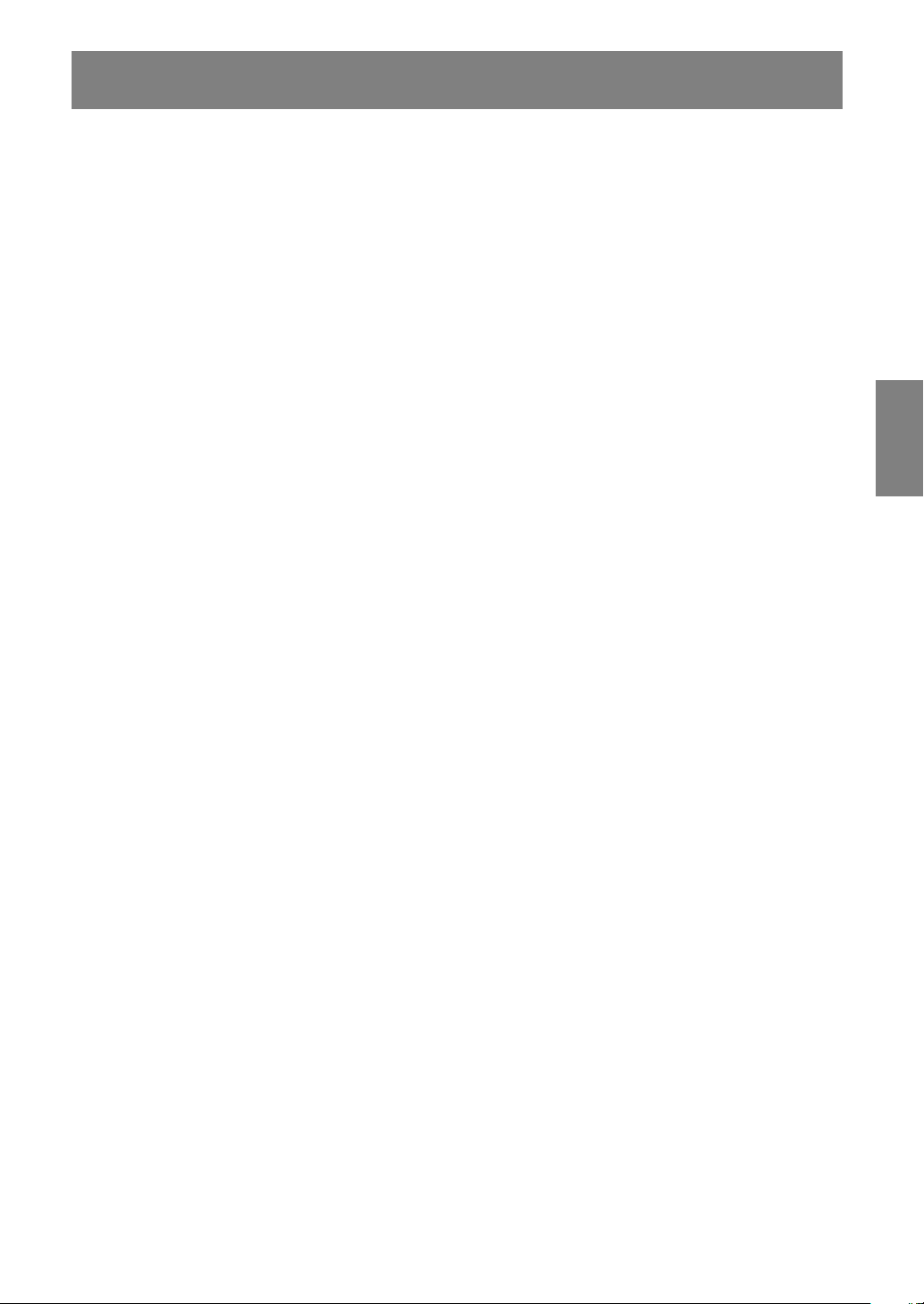
55
EnglishDeutschFrançaisItalianoEspañolEnglish
Table des matières
Conseils et mesures de sécurité . . . . . . . . . . . . . . . . . . . . . . . . . . . . . . . . . . . . . . . . . . . . . . . . . . . . . . . . 56
Description du produit . . . . . . . . . . . . . . . . . . . . . . . . . . . . . . . . . . . . . . . . . . . . . . . . . . . . . . . . . . . . . . . . 57
Raccordement, activation et désactivation du moniteur . . . . . . . . . . . . . . . . . . . . . . . . . . . . . . . . . . . . . . 59
Raccordement du moniteur à un ordinateur . . . . . . . . . . . . . . . . . . . . . . . . . . . . . . . . . . . . . . . . . . . . 59
Raccordement d'un casque d'écoute (en vente dans le commerce) . . . . . . . . . . . . . . . . . . . . . . . . . 60
Raccordement du moniteur à une source d'alimentation . . . . . . . . . . . . . . . . . . . . . . . . . . . . . . . . . . 60
Activation de l'alimentation . . . . . . . . . . . . . . . . . . . . . . . . . . . . . . . . . . . . . . . . . . . . . . . . . . . . . . . . . . 61
Inversion entre les bornes d'entrée . . . . . . . . . . . . . . . . . . . . . . . . . . . . . . . . . . . . . . . . . . . . . . . . . . . 61
Désactivation de l'alimentation . . . . . . . . . . . . . . . . . . . . . . . . . . . . . . . . . . . . . . . . . . . . . . . . . . . . . . . 61
Réglage de l'image au moniteur et volume des haut-parleurs . . . . . . . . . . . . . . . . . . . . . . . . . . . . . . . . . 62
Réglage du rétro-éclairage . . . . . . . . . . . . . . . . . . . . . . . . . . . . . . . . . . . . . . . . . . . . . . . . . . . . . . . . . . 62
Réglage du volume des haut-parleurs . . . . . . . . . . . . . . . . . . . . . . . . . . . . . . . . . . . . . . . . . . . . . . . . 63
Réglage du mode couleur . . . . . . . . . . . . . . . . . . . . . . . . . . . . . . . . . . . . . . . . . . . . . . . . . . . . . . . . . . 63
Réglage de l'image du moniteur (avec un signal analogique) . . . . . . . . . . . . . . . . . . . . . . . . . . . . . . . . . 64
Réglage automatique de l'image . . . . . . . . . . . . . . . . . . . . . . . . . . . . . . . . . . . . . . . . . . . . . . . . . . . . . 64
Réglage manuel de l'image . . . . . . . . . . . . . . . . . . . . . . . . . . . . . . . . . . . . . . . . . . . . . . . . . . . . . . . . . 65
Réglage de l'image du moniteur (avec un signal numérique) . . . . . . . . . . . . . . . . . . . . . . . . . . . . . . . . . . 68
Entretien et réparation du moniteur . . . . . . . . . . . . . . . . . . . . . . . . . . . . . . . . . . . . . . . . . . . . . . . . . . . . . . 70
Entretien du moniteur . . . . . . . . . . . . . . . . . . . . . . . . . . . . . . . . . . . . . . . . . . . . . . . . . . . . . . . . . . . . . . 70
Stockage . . . . . . . . . . . . . . . . . . . . . . . . . . . . . . . . . . . . . . . . . . . . . . . . . . . . . . . . . . . . . . . . . . . . . . . . 70
Dépannage . . . . . . . . . . . . . . . . . . . . . . . . . . . . . . . . . . . . . . . . . . . . . . . . . . . . . . . . . . . . . . . . . . . . . . 70
Caractéristiques techniques . . . . . . . . . . . . . . . . . . . . . . . . . . . . . . . . . . . . . . . . . . . . . . . . . . . . . . . . . . . . 71
Installation des fichiers relatifs au paramétrage du moniteur et au profil ICC (Pour Windows) . . . . . . . . 74
Informations sur le profil ColorSync (Pour MacOS) . . . . . . . . . . . . . . . . . . . . . . . . . . . . . . . . . . . . . . . . . 77
Instructions relatives à l'installation d'un bras conforme VESA . . . . . . . . . . . . . . . . . . . . . . . . . . . . . . . . 78
Page 7
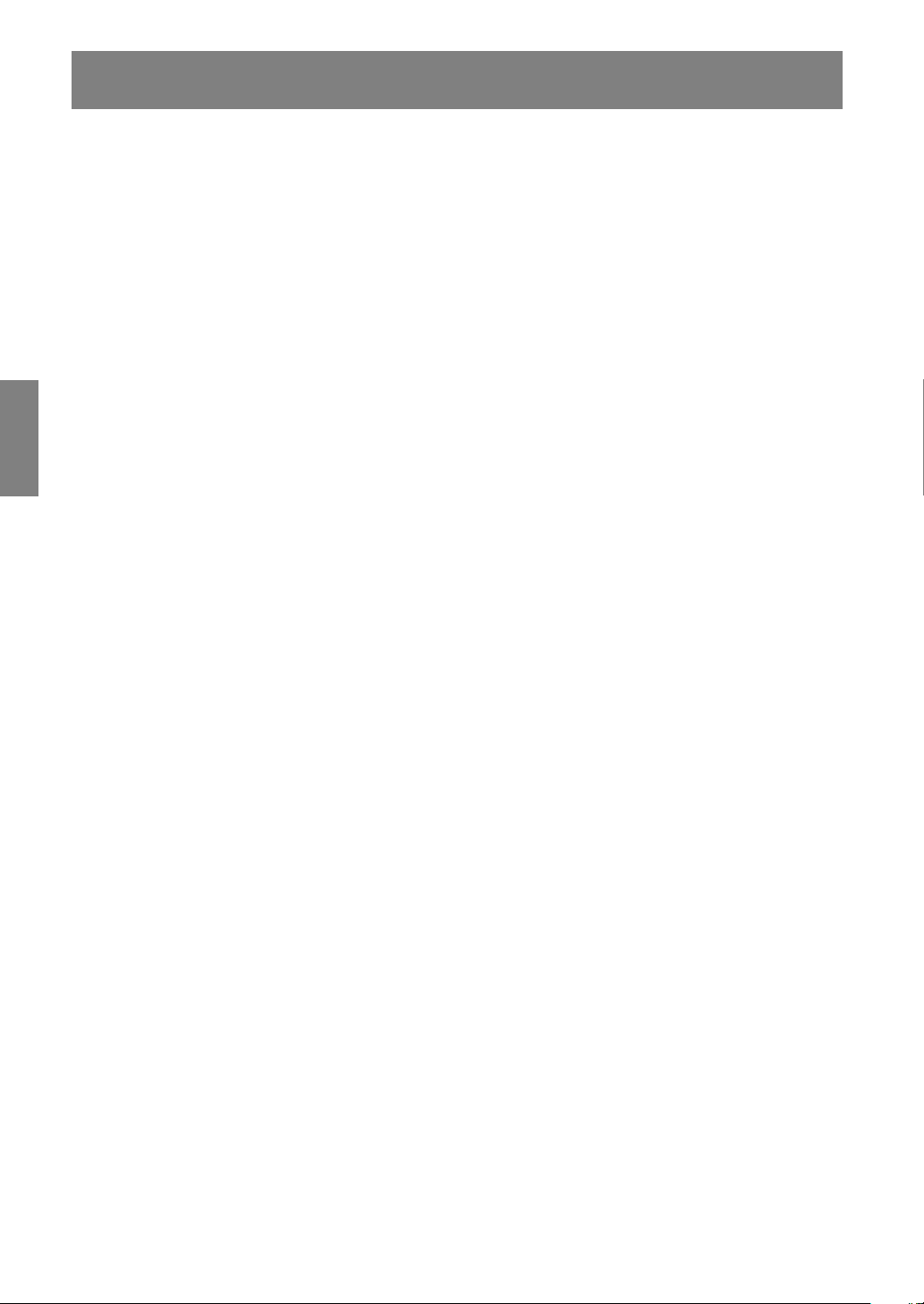
56
Conseils et mesures de sécurité
- L'écran couleur LCD TFT utilisé dans ce moniteur est
fabriqué avec une technologie de haute précision.
Cependant, il peut avoir quelques points minuscules
sur l'écran où les pixels ne s'allument jamais ou sont
allumés en permanence. De plus, si l'écran est regardé
avec un angle aigu, les couleurs ou la luminosité
peuvent paraître inégales. Noter que ce n'est pas un
mauvais fonctionnement mais un phénomène courant
des écrans LCD et que cela n'affecte aucunement les
performances du moniteur.
- Ne pas laisser le moniteur en veille inutilement
pendant de longues périodes car cela pourrait
provoquer l'apparition d'image récurrente.
- Si la luminosité est ajustée à son réglage minimum, il
peut s'avérer difficile de consulter le moniteur.
- La qualité du signal de l'ordinateur peut influencer la
qualité de la diffusion du moniteur. Il est recommandé
d'utiliser un ordinateur capable d'émettre des signaux
vidéo de haute qualité.
- Ne jamais heurter ou taper sur l'ordinateur avec des
objets durs.
- Il faut savoir que la société Sharp décline toute
responsabilité en cas d'erreur survenue durant
l'utilisation par le client ou une tierce personne, ainsi
qu'en cas de dysfonctionnement ou d'un
endommagement causé au produit en cours
d'utilisation, excepté lorsque qu'un dédommagement
sous garantie est reconnu par la loi.
- Ce moniteur ainsi que ces accessoires sont
susceptibles d'évoluer sans avis préalable.
Lieu d'installation
- Ne pas utiliser le moniteur dans un endroit faiblement
ventilé, poussiéreux, relativement humide, ou encore là
où il est susceptible d'entrer en contact avec de l'huile
ou de la vapeur car cela pourrait provoquer un début
d'incendie.
- S'assurer que le moniteur ne sera pas entrer en contact
avec de l'eau ou d'autres fluides. S'assurer que des
agrafes ou des attaches trombones ne pénètrent pas à
l'intérieur du moniteur car cela pourrait provoquer un
début d'incendie ou des chocs électriques.
- Ne pas installer le moniteur au-dessus d'objets
instables ou dans des endroits peu sûrs. Faire
attention que le moniteur ne reçoive pas de chocs
important ni de vibrations. Laisser tomber le moniteur
peut l'endommager sérieusement.
- Ne pas utiliser le moniteur dans des endroits où il est
susceptible d'être exposé à la lumière directe du soleil,
à proximité d'une source de chaleur ou partout ailleurs
où il risque d'être soumis à des températures élevées ;
cela peut mener à des dégagements excessifs de
chaleur et conduire à un début d'incendie.
Le cordon d'alimentation électrique
- Ne pas endommager le cordon d'alimentation, ne pas
déposer d'objets lourds sur le cordon, ne pas l'étendre
ni le plier de manière excessive. Ne pas y ajouter de
rallonge non plus. Tout endommagement du cordon
d'alimentation peut entraîner un début d'incendie ou
des chocs électriques.
- Utilisez uniquement le cordon d'alimentation fourni
avec le moniteur.
- Insérer la prise d'alimentation directement dans la
prise murale d'alimentation secteur. Ajouter une
rallonge peut entraîner une surchauffe, voire un début
d'incendie.
Moniteur et liste des accessoires
- S'assurer que les éléments suivants sont bien
présents dans l'emballage:
- Moniteur LCD (1)
- Adaptateur secteur (1)
(nom du modèle : NL-A64J)
- Câble de signal analogique (1)
(nom du modèle : 0NIT15V1-0056(LL-T17D3-H) /
0NIT17A3-0115(LL-T17D3-B) )
- Câble audio (1)
(nom du modèle : 0NIT17A3-0010(LL-T17D3-H) /
0NIT17A3-0116(LL-T17D3-B) )
- Disquette utilitaire (pour Windows/Macintosh) (1)
- Mode d'emploi (1)
Remarques:
- N'utilisez que les câbles fournis avec le moniteur, ou
les câbles prescrits achetés séparément.
- Le câble de signal numérique (broche DVI-D24 broche DVI-D24) est à acheter séparément. (nom du
modèle : NL-C01E)
- Le câble de signal analogique (broche DVI-I29 – mini
D-sub 15 broches) est à acheter séparément. (nom du
modèle : NL-C02E)
- Il est conseillé de conserver le carton d'emballage
pour le cas où le moniteur devrait être transporté.
- Sharp Corporation détient les droits d'auteur du
programme Utility Disk. Ne pas le reproduire sans
autorisation préalable.
- Il se peut que la forme des accessoires fournis diffère
légèrement de celle des accessoires décrits dans ce
manuel.
Utiliser l'adaptateur secteur
- Ne pas utiliser l'adaptateur secteur pour un équipement autre que l'équipement spécifié.
- Débrancher l'adaptateur secteur s'il n'est pas utilisé
pendant une longue période.
- Ne placer aucun objet sur l'adaptateur secteur.
- Ne pas utiliser l'adaptateur secteur à l'extérieur.
- Ne pas essayer de réparer l'adaptateur secteur s'il est
cassé ou fonctionne mal. Laisser le soin de l'entretien
au technicien.
- Ne pas essayer d'ouvrir l'adaptateur secteur.
- Ne pas utiliser d'eau ou de chiffon humide pour
nettoyer l'adaptateur secteur.
Étendue du mode d'emploi
- Dans ce manuel, "Windows XP" fera référence à
Microsoft Windows XP, "Windows Me" à Microsoft
Windows Millenium, "Windows 2000" à Microsoft
Windows 2000, "Windows 98" à Microsoft Windows 98,
"Windows 95" à Microsoft Windows 95, et "Windows
3.1" à la version 3.1 de Microsoft Windows; lorsqu'il n'y
aura pas lieu de distinguer les programmes, le terme
"Windows" sera utilisé.
- Microsoft et Windows sont des marques déposées de
la Microsoft Corporation.
- Macintosh est une marque déposée de Apple
Computer, Inc.
- Toutes les autres marques sont la propriété des
compagnies respectives.
Page 8
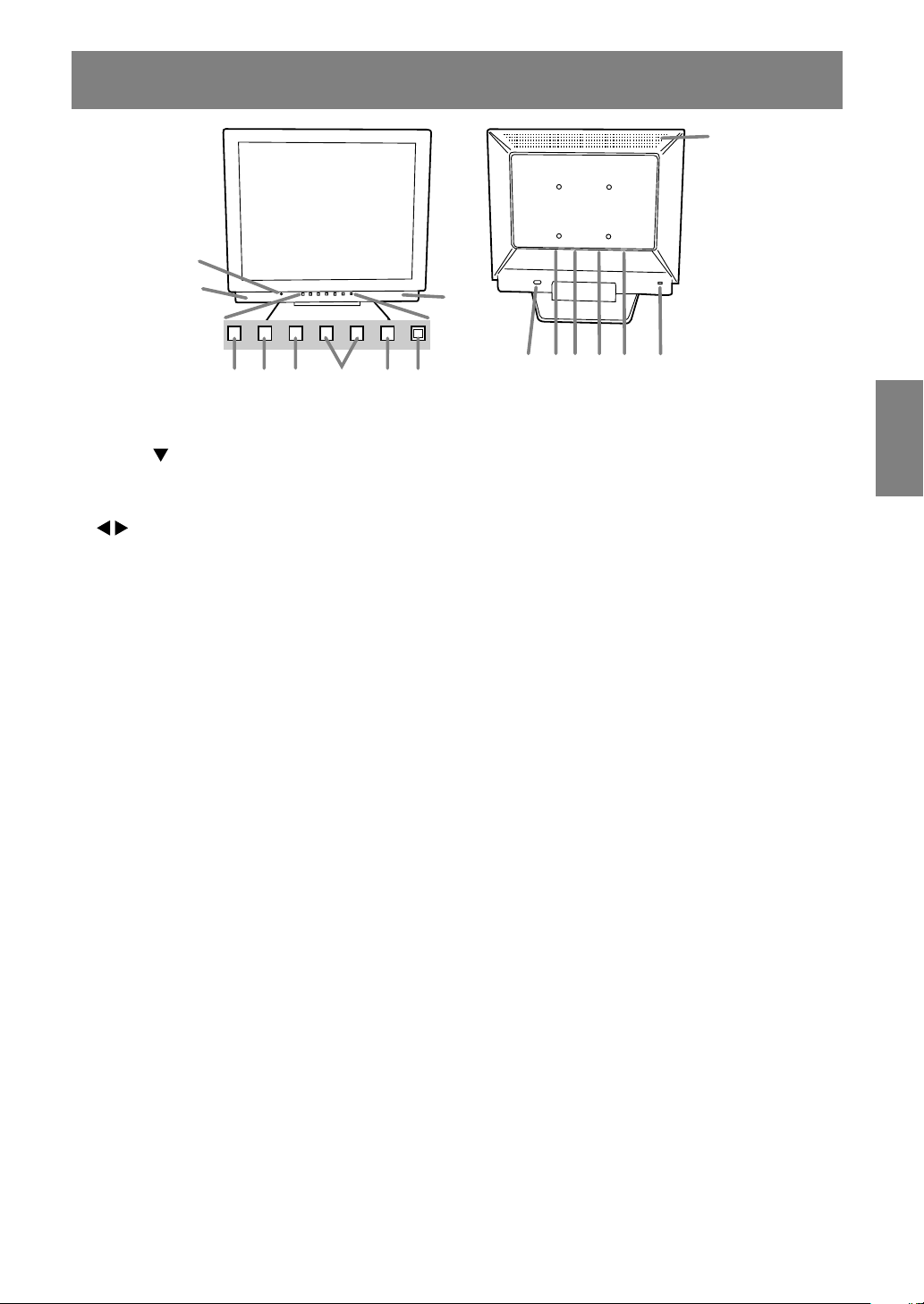
57
EnglishDeutschFrançaisItalianoEspañolEnglish
Description du produit
8
7
54321 6
7
14
9 1110 12
13
15
1. Bouton INPUT ..........................Pour passer d'une borne d'entrée du signal à l'autre.
2. Bouton MENU .......................... Ce bouton est utilisé pour faire apparaître, sélectionner et refermer le
menu OSD (On Screen Display).
3. Bouton
/ MODE ................... Lorsque le menu OSD est affiché:
Ce bouton est utilisé pour sélectionner les options du menu.
Lorsque le menu OSD n'est pas affiché:
Ce bouton est utilisé pour régler COLOR MODE.
4.
boutons ............................ Lorsque le menu OSD est affiché:
Ces boutons sont utilisés pour sélectionner une option ou pour
régler la valeur de l'option sélectionnée.
Lorsque le menu OSD n'est pas affiché:
Ces boutons sont utilisés pour ajuster la luminosité du rétroéclairage et le volume des enceintes.
5. Bouton d'alimentation .............. Appuyez sur ce bouton pour mettre sous tension le moniteur (après
avoir mis sous tension le moniteur, il se peut que l'allumage du
moniteur nécessite un peu de temps). Appuyez à nouveau sur ce
bouton pour mettre le moniteur hors tension.
6. Diode d'alimentation ................ Cette diode est éclairée en vert lorsque le moniteur est en cours
d'utilisation, et en orange lorsqu'il se trouve en mode veille (économie
d'énergie).
7. Haut-parleurs ........................... Les signaux audio entrant via le moniteur et via un appareil extérieur
connecté au moniteur peuvent être écoutés.
8. Fiche pour casque audio .........Un casque audio (en vente dans le commerce) peut y être connecté.
9. Borne audio ............................. La borne de sortie audio d'un ordinateur peut y être connectée. Le
câble audio fourni doit être utilisé.
10. Borne d'alimentation ................L'adaptateur secteur est raccordé ici.
11. Borne d'entrée DVI-I.................. La borne de sortie numérique RGB ou la borne de sortie analogique
RGB de l'ordinateur peut être raccordée ici.
Des câbles vendus séparément sont nécessaires pour la connexion.
(P. 56)
Pour une entrée de signal numérique : Elle peut être raccordée à un
ordinateur avec une borne de sortie compatible DVI (broche DVI-D24 ou
broche DVI-I29) et avec une capacité de sortie SXGA. Selon l'ordinateur à
raccorder, un affichage correct peut être possible ou non.
12.
Borne d'entrée RVB analogique ...
Le câble de signal analogique est raccordé.Le câble de signal
analogique fourni doit être utilisé.
13. Ancrage du verrou de sécurité .. En installant un verrou de sécurité (en vente dans le commerce) sur le
point d'ancrage du verrou, le moniteur reste fixé et ne peut donc pas
être transporté.
Les trous de prévention antivol sont adaptés aux systèmes de sécurité
Kensington Micro Saver.
14. Ouvertures de ventilation ........ Remarque: Ne jamais obstruer les ouvertures de ventilation car cela
peut entraîner une surchauffe à l'intérieur du moniteur et provoquer un
dysfonctionnement.
15. Bouton de déblocage............... Ce bouton est utilisé pour libérer l'écran de manière à le faire pivoter.
Page 9
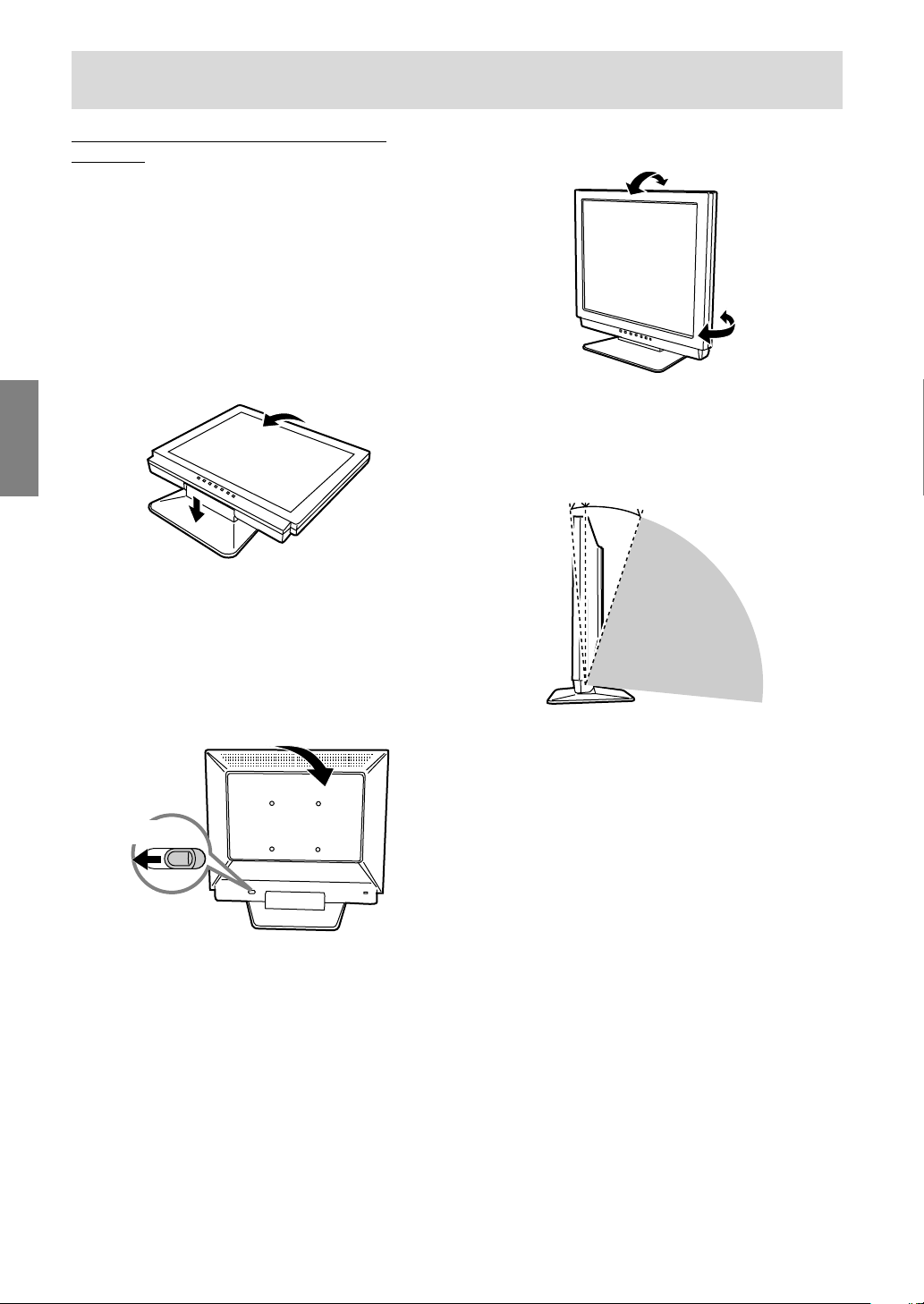
58
Description du produit
Relevage et réglage de l'inclinaison du
moniteur
Attention :
- Appuyer les mains sur l'écran LCD peut
provoquer son endommagement.
- Prendre garde de ne pas se coincer les doigts.
- Prenez garde à ne déposer aucun objet sur les
câbles.Ce faisant, vous risquez des
débranchements ou d'autres anomalies.
Relevage du moniteur
Appuyer sur le support et relever la partie
supérieure du moniteur.
Repliement du moniteur
1.Enlever l'adaptateur secteur et câble.
2.Si des réglages sont apportés au moniteur, il
convient de placer celui-ci à la verticale.
3.Tout en enfonçant le bouton arrière de déblocage
du verrouillage (1), replier doucement le
moniteur (2).
(2)
(1)
Réglage de l'inclinaison
Trouver l'inclinaison idéale pour bien voir.
- Ne pas utiliser le moniteur avec une inclinaison
vers l'arrière de plus de 20° environ. Le moniteur
risquerait de se renverser, de blesser quelqu'un
ou d'être endommagé.
approx.20°
approx.45°
approx.45°
approx.5°
Plage interdite
approx.20°
approx.5°
Page 10
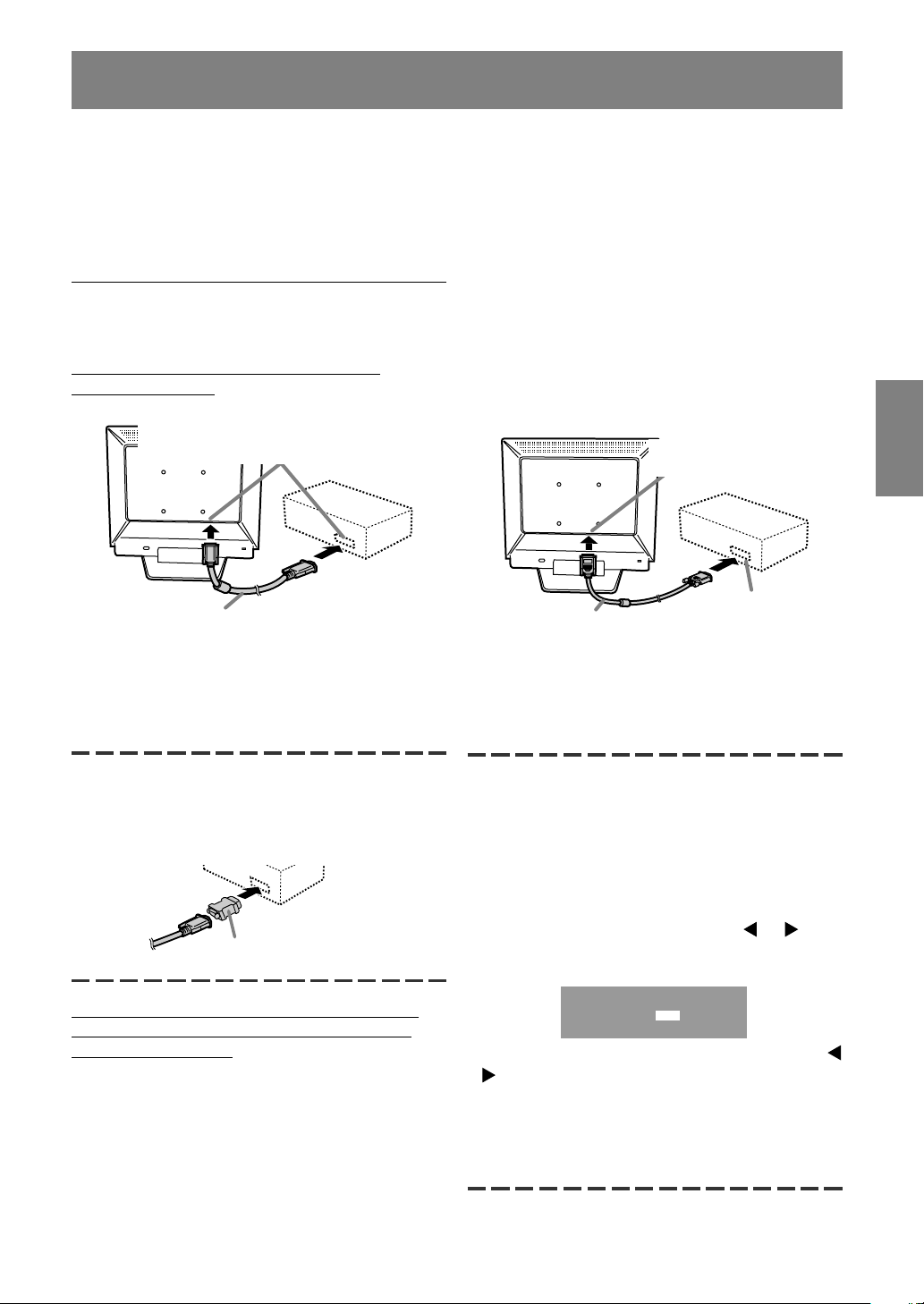
59
EnglishDeutschFrançaisItalianoEspañolEnglish
Raccordement, activation et désactivation du moniteur
Attention :
- Lors du raccordement, s'assurer que
l'alimentation tant du moniteur que de
l'ordinateur est désactivée.
- Ne pas courber le câble de manière excessive ni
y ajouter de rallonge car cela peut provoquer un
dysfonctionnement.
Raccordement du moniteur à un
ordinateur
Raccordement avec le câble de signal
analogique fourni
- Tout en prêtant attention à la direction du
connecteur, insérer fermement le câble de
signal à cet endroit et resserrer les vis des
deux côtés.
S'il s'agit d'un D-sub à 15 broches sur 2 rangées
pour Apple Power Macintosh, installer un
adaptateur de conversion Macintosh (en vente
dans le commerce) sur le câble de signal
analogique.
Lors du raccordement au moyen de câbles
pour signaux numériques ou analogiques
vendus séparément
Le câble d'affichage vendu séparément permet de
raccorder la borne d'entrée DV-I du moniteur et la
borne de sortie RVB analogique de l'ordinateur.
Câble du signal analogique
Borne de analogique RVB
(mini D-sub à 15 broches sur 3 rangées)
Adaptateur de conversion Macintosh
Lors du raccordement à la borne de sortie RVB
numérique:
- Utiliser un câble de signal numérique (nom du
modèle: NL-C01E)
- Pour un raccordement RVB numérique, le moniteur
est équipé d'une entrée pour un raccordement avec
un ordinateur au moyen d'un connecteur de sortie
compatible DVI (DVI-D 24 broches ou DVI-I 29
broches), avec possibilité de sortie en SXGA. (En
fonction du type d'ordinateur à raccorder, l'écran
risque de ne pas fonctionner correctement)
Lors du raccordement à la borne de sortie RVB
analogique:
- Utiliser un câble de signal analogique (nom du
modèle: NL-C02E)
- Tout en prêtant attention à la direction du
connecteur, insérer fermement le câble de
signal à cet endroit et resserrer les vis des
deux côtés.
Configurer le moniteur comme suit lors de
l'établissement d'un raccordement numérique avec
un Power Mac au moyen d'un adaptateur ADC-DVI
fabriqué par Belkin. (Le fonctionnement a été
vérifié avec le Power Mac G4 M7627J/A)
- Ces réglages doivent être effectués alors que le
Power Mac est éteint.
1.Brancher le cordon d'alimentation.
2.Presser simultanément les boutons
et , ainsi
que le bouton d'alimentation (c'est-à-dire allumer
le moniteur).
OK
...
[MENU]
MAC DIGITAL
INPUT-2 OFF ON
3.Définir le paramètre sur "ON" avec les boutons
.
- Ne pas régler sur [ON] si vous n'utilisez pas
d'adaptateur ADC-DVI Belkin; cela risque de
perturber l'affichage.
4.Presser le bouton MENU.
Cette opération clôt la configuration.
Câble d'affichage (à acheter
séparément)
Borne de sortie
RVB
Borne d'entrée DVI-I
Page 11
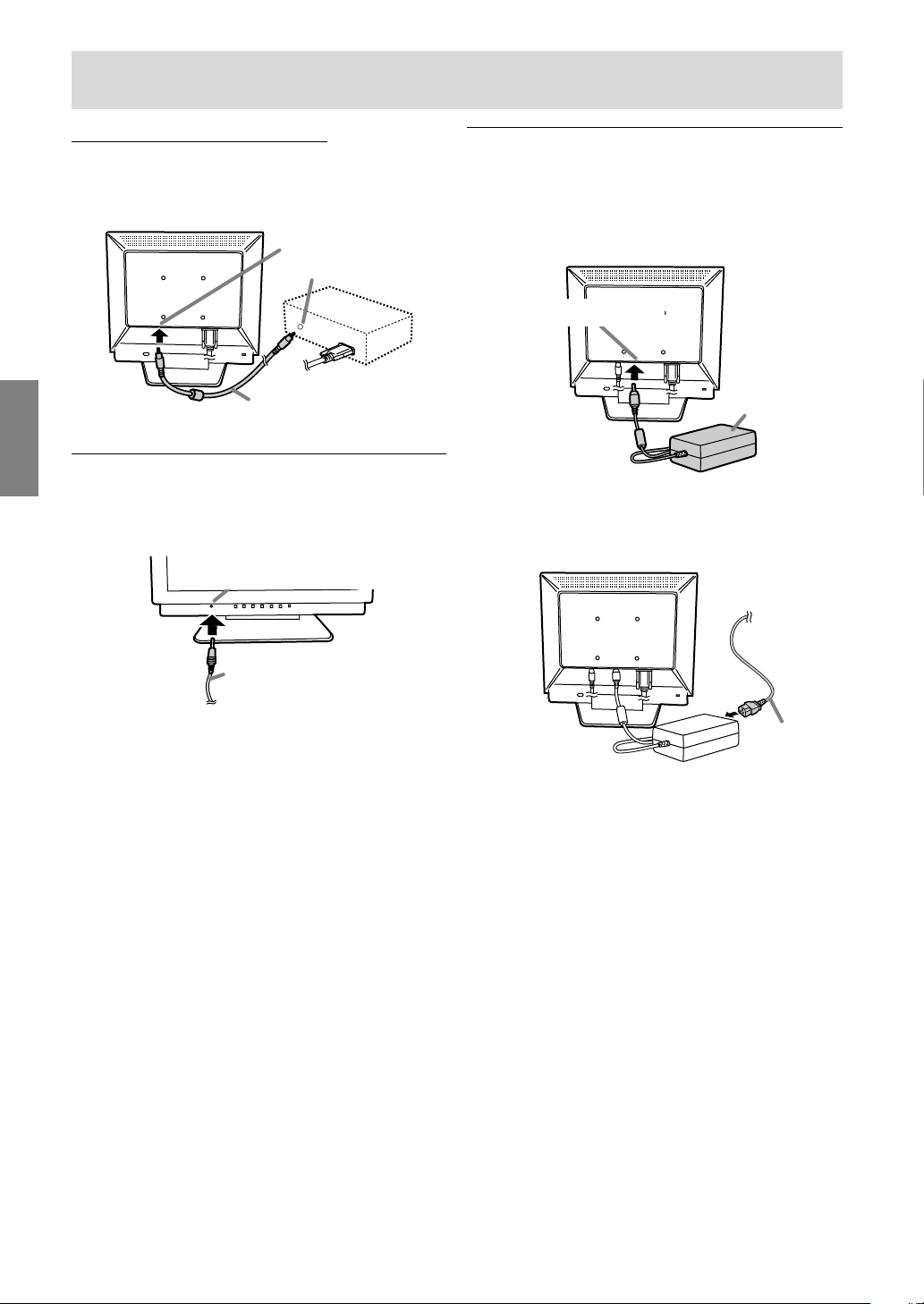
60
Connecter le câble audio fourni
Quand le câble audio fourni est connecté à la borne
de sortie audio de l'ordinateur, le son de l'ordinateur
connecté est sorti par les enceintes du moniteur. Il est
aussi possible d'utiliser la prise casque du moniteur.
Raccordement d'un casque d'écoute
(en vente dans le commerce)
Un casque d'écoute (en vente dans le commerce)
peut être raccordé.
Remarques :
- Lorsque les casques audio sont connectés,
aucun son ne peut être émis à partir des hautparleurs du moniteur.
Borne audio
Câble audio
Borne de sortie audio
Casque audio
Fiche pour casque audio
Raccordement du moniteur à une
source d'alimentation
1.Connecter l'adaptateur secteur à la borne
d'alimentation du moniteur.
2.Brancher le cordon d'alimentation dans l'adaptateur secteur et insérer la fiche d'alimentation
dans la borne secteur.
Adaptateur
secteur
Cordon
d'alimentation
secteur
Borne d'alimentation
Raccordement, activation et désactivation du moniteur
Page 12

61
EnglishDeutschFrançaisItalianoEspañolEnglish
Activation de l'alimentation
1.Appuyer sur le bouton d'alimentation du moniteur.
2.Mettre l'ordinateur sous tension.
La diode d'alimentation s'allumera en vert, et le
moniteur affichera une image.
ON
Remarques:
- Si le signal est analogique, effectuez un réglage
automatique d'écran si l'une des conditions
suivantes est satisfaite:
- Il s'agit de la première utilisation du moniteur.
- Les paramètres système ont été modifiés en
cours d'utilisation.
- En fonction du système d'exploitation de l'ordinateur, il peut s'avérer nécessaire d'utiliser l'ordinateur pour installer l'information relative à l'installation du moniteur. Si c'est le cas, procéder
comme suit pour installer l'information relative à
l'installation du moniteur.
- En cas de raccordement à un ordinateur
portable, si l'écran de ce dernier est réglé de
façon à afficher en même temps, l'écran MSDOS peut ne pas s'afficher correctement. Dans
ce cas, modifier les paramètres afin que le
moniteur soit le seul à afficher.
Mettre l'ordinateur
sous tension
Appuyer sur le bouton d'alimentation
Inversion entre les bornes d'entrée
Utiliser le bouton INPUT pour basculer entre les
bornes d'entrée.
Borne d'entrée
RVB analogique
Borne d'entrée DVI-I
INPUT-1
<ANALOG>
INPUT-2
< >
INPUT
Le type du signal d'entrée (ANALOG/DIGITAL)
s'affiche entre crochets d'angle, < >.
Remarques :
- Si aucun signal n'est appliqué à l'entrée, [NO
SIGNAL] s'affiche.
Désactivation de l'alimentation
1.Mettre l'ordinateur hors tension.
2.Appuyer sur le bouton d'alimentation du moniteur.
La diode d'alimentation s'éteind.
OFF
Si le moniteur devait ne pas être utilisé pendant
une période de temps prolongée, s'assurer que la
prise d'alimentation est débranchée de la prise
secteur murale.
Appuyer sur le bouton d'alimentation
Mettre l'ordinateur
hors tension
Raccordement, activation et désactivation du moniteur
Page 13

62
Réglage de l'image au moniteur et volume des haut-parleurs
Pour le signal analogique
1.Effectuer tout d'abord un réglage automatique.
(p. 64)
2.Effectuer au besoin un réglage manuel. (p. 65)
Pour le signal numérique
Le moniteur peut généralement être utilisé sans
réglage. Effectuer au besoin un réglage manuel.
(p. 68)
Remarque:
- Tous les réglages seront sauvegardés, même
après la mise hors tension du moniteur.
Retour de tous les paramètres de réglage aux
valeurs initiales
Tous les paramètres peuvent être remis à leurs
valeurs initiales définies en usine par une seule
commande.
1.Mettre l'ordinateur hors tension.
2.Appuyer simultanément sur les boutons MENU et
/ MODE, ainsi que le bouton d'alimentation
(c'est-à-dire réactiver l'alimentation).
Continuer à presser le bouton jusqu'à ce que
[ALL RESET] s'affiche. Le retour aux valeurs
initiales est terminé quand le message affiché
disparaît.
Remarques:
- Pendant que [ALL RESET] est affiché sur l'écran
du moniteur, les bouton de commande ne sont
plus opérationnels.
- Il n'est pas possible de retourner aux valeurs
initiales lorsque le réglage est verrouillé. Déverrouiller les réglages avant de tenter d'utiliser les
boutons de commande.
R.A.Z. du menu ADJUSTMENT
Les paramètres de réglage du menu ADJUSTMENT (CLOCK, PHASE, H-POS, V-POS) peuvent
être remis à leurs valeurs initiales définies en
usine.
1.Mettre l'ordinateur sous tension.
2.Appuyer simultanément sur les boutons MENU et
, ainsi que le bouton d'alimentation.
Lorsque [RESET] apparaît sur l'écran du
moniteur, le retour aux valeurs initiales est
exécuté.
Remarque:
- Il n'est pas possible de retourner aux valeurs
initiales lorsque le réglage est verrouillé. Déverrouiller les réglages avant de tenter d'utiliser les
boutons de commande.
Fonction de verrouillage des réglages
En désactivant les boutons de commande (c'est-àdire en les verrouillant), toute tentative de modification des valeurs sera vaine.
1.Mettre l'ordinateur hors tension.
2.Appuyer simultanément sur les boutons MENU et
d'alimentation (c'est-à-dire allumer le moniteur).
[ADJUSTMENT LOCKED] apparaîtra à l'écran du
moniteur, et le verrouillage sera activé.
Remarque:
- Lorsque le verrouillage est actif, tous les boutons
autres que le bouton d'alimentation ne sont plus
opérationnels.
Désactivation du verrouillage des réglages
1.Mettre l'ordinateur hors tension.
2.Appuyer simultanément sur les boutons MENU et
d'alimentation (c'est-à-dire allumer le moniteur).
[ADJUSTMENT UNLOCKED] apparaîtra à l'écran
du moniteur, et le verrouillage sera désactivé.
Réglage du rétro-éclairage
1.Sans que le menu OSD ne soit affiché, appuyer
sur le bouton
ou le bouton .
VOLUME 80
BRIGHT 31
SELECT
...
[ / MODE]
2.S'assurer que [BRIGHT] est sélectionné.
S'il n'est pas sélectionné, appuyer sur le bouton
/ MODE et sélectionner [BRIGHT].
3. Régler au moyen du bouton
(plus sombre) ou
du bouton
(plus clair).
Remarque:
- Le menu à l'écran pour le réglage disparaît
quelques secondes après la dernière opération.
Page 14

63
EnglishDeutschFrançaisItalianoEspañolEnglish
Réglage du volume des haut-parleurs
1.Sans que le menu OSD ne soit affiché, appuyer
sur le bouton
ou le bouton .
VOLUME 80
BRIGHT 31
SELECT
...
[ / MODE]
2.S'assurer que [VOLUME] est sélectionné.
S'il n'est pas sélectionné, appuyer sur le bouton
/ MODE et sélectionner [VOLUME].
3. Régler au moyen du bouton
(diminue) ou du
bouton
(augmenter).
Remarque:
- Le menu à l'écran pour le réglage disparaît
quelques secondes après la dernière opération.
Réglage du mode couleur
La nuance de couleur peut être réglée comme suit:
STD
Affiche une image dont les nuances de couleur
résultent des combinaisons originales d'un écran à
cristaux liquides.
sRGB
sRGB est la norme internationale de la
représentation des couleurs spécifiée par la IEC
(International Electrotechnical Commission (Commission Electrotechnique Internationale)).
La conversion des couleurs est réalisée en tenant
compte des caractéristiques d'un écran à cristaux
liquides et la représentation des couleurs est très
proche de l'image originale.
VIVID
Affiche une image avec des couleurs primaires
dynamiques et éclatantes.
- Si [COLOR MODE] est réglé sur [sRGB] ou
[VIVID], [WHITE BALANCE] est réglé sur [STD].
Comment effectuer le réglage
Appuyer sur le bouton / MODE quand le menu
OSD n'est pas affiché.
À chaque fois que le bouton est appuyé, l'option
suivante du menu apparaît. (STD → sRGB →
VIVID → STD)
Le menu à l'écran pour le réglage disparaît
quelques secondes après la dernière opération.
Réglage de l'image au moniteur et volume des haut-parleurs
Page 15

64
Réglage automatique de l'image
Les options du menu ADJUSTMENT peuvent être
effectués automatiquement (CLOCK, PHASE, HPOS, V-POS).
Remarque:
- Lors de la toute première installation du moniteur,
ou après avoir changé un des paramètres de la
configuration du système, effectuer un réglage
automatique de l'écran avant de commencer
l'utilisation.
Affichage de l'écran de réglage automatique
Pour effectuer un réglage automatique, d'abord
afficher une image qui rend la totalité de l'écran du
moniteur très lumineuse. Si l'on se trouve dans un
environnement Windows, on peut également se
servir du modèle de réglage se trouvant sur la
disquette utilitaire d'accompagnement.
Ouverture du modèle de réglage (pour Windows)
Les messages Windows mentionnés dans le mode
d'emploi suivant se réfèrent à la version anglaise
de Windows.
Les explications qui suivent sont valables pour les
versions 95/98/Me/2000/XP de Windows et
considèrent que le lecteur de disquettes est le
"lecteur A".
- Si le lecteur de disquette utilisé est autre que
[Drive A], lorsque [Drive A] ou [A:] apparaît, il
convient de remplacer "A" par le nom du lecteur
utilisé dans la pratique.
1.Placer la disquette utilitaire (fournie) dans le
lecteur A de l'ordinateur.
2.Ouvrir [My Computer] et sélectionner [3 ½ Floppy
[A:]]. S'il s'agit de Windows 3.1, ouvrir [File
Manager] et choisir le lecteur A.
3.Double-cliquer sur [Adj_uty.exe] pour lancer le
programme de réglage. Le Modèle de réglage
apparaîtra.
Modèle d'ajustement
Après avoir effectué les réglages, appuyer sur la
touche [Esc] de l'ordinateur pour quitter le
programme de réglage.
Réglage de l'image du moniteur (avec un signal analogique)
Remarque:
- Si le mode d'affichage de l'ordinateur utilisé est
réglé sur 65K couleurs, il est possible de voir
différents niveaux de couleurs ou il se peut que
l'échelle de gris ait l'air colorée. (Ceci est dû aux
caractéristiques techniques du signal d'entrée ; il
ne s'agit pas d'un dysfonctionnement.)
Réglage automatique du moniteur
1.Appuyer sur le bouton MENU.
Le menu ADJUSTMENT apparaît.
ADJUSTMENT
MANUAL AUTO
CLOCK
127
PHASE 16
H
-
POS 200
V
-
POS 29
INPUT-1 ANALOG
1280x1024 V:60Hz H:64.0kHz
2.Appuyer sur le bouton .
Le moniteur s'assombrit et [ADJUSTING] est
affiché. Après quelques secondes, le menu
ADJUSTMENT réapparaît. (Le réglage
automatique est à présent terminé.)
3.Appuyer 4 fois sur le bouton MENU pour faire
disparaître le menu OSD.
Remarques :
- Dans la plupart des cas, le réglage automatique
s'avère suffisant.
- Il peut ne pas être possible de réaliser un
ajustement correct avec le premier ajustement
automatique. Dans ce cas, essayer de répéter
l'ajustement automatique 2 ou 3 fois.
- Si nécessaire, en raison d'un des facteurs
suivants, des réglages manuels peuvent être
effectués après un réglage automatique.(p. 65)
- Lorsqu'un réglage fin est nécessaire.
- Lorsque les signaux vidéo d'entrée de
l'ordinateur sont de type Composite Sync ou
Sync On green.(Il se peut que le réglage
automatique soit impossible.)
- Lorsque [OUT OF ADJUST] est affiché.
(Lorsque le moniteur affiche une image
complètement noire, il se peut que le réglage
automatique de l'écran ne soit pas
opérationnel. Lors de la réalisation d'un
réglage automatique, veiller soit à utiliser le
modèle de réglage, soit à essayer d'afficher
une image très claire.)
- Il peut ne pas être possible de réaliser un
ajustement correct selon ce qui est affiché sur
l'écran - images animées, commandes MS-DOS,
etc.
Page 16

65
EnglishDeutschFrançaisItalianoEspañolEnglish
Réglage manuel de l'image
Des réglages peuvent être effectués au moyen du
menu du moniteur actif (OSD) proposé.
Affichage à l'écran pour le réglage
Si l'on se trouve sous un environnement Windows,
ouvrir le Modèle de réglage se trouvant sur le
disque utilitaire. (p. 64)
Si le système utilisé ne se trouve pas sous un
environnement Windows, il est impossible d'utiliser
le Modèle de Réglage. C'est pourquoi il s'agit
d'afficher une image rendant la totalité de l'écran
clair et de régler celui-ci en inspectant visuellement
sa nuance réelle.
Ce chapitre aborde la procédure de réglage de
l'écran au moyen du Modèle de réglage (pour
Windows)
Comment procéder aux réglages
1.Appuyer sur le bouton MENU.
Le menu ADJUSTMENT s'affiche.
ADJUSTMENT
MANUAL AUTO
CLOCK
127
PHASE 16
H
-
POS 200
V
-
POS 29
INPUT-1 ANALOG
1280x1024 V:60Hz H:64.0kHz
A ce moment des options de menu peuvent être
réglées.
À chaque fois que le bouton MENU est appuyé,
le menu suivant est sélectionné. (le menu
ADJUSTMENT → GAIN CONTROL → WHITE
BALANCE→ MODE SELECT → OSD disparaît)
Remarque:
- Le menu OSD disparaît automatiquement environ
30 secondes après la dernière commande.
Menu ADJUSTMENT (REGLAGE)
ADJUS TMENT
MANUAL AUTO
CLOCK
127
PHASE 16
H
-
POS 200
V
-
POS 29
INPUT-1 ANALOG
1280x1024 V:60Hz H: 64.0kHz
MANUAL: Les options individuelles du menu sont
réglées manuellement.
AUTO: Chaque option du menu est réglée
automatiquement.
Remarques:
- Appuyer sur le bouton
pour sélectionner [AUTO].
- Pour choisir une option du menu: Bouton /
MODE
- Pour passer au menu suivant: Bouton MENU
CLOCK (HORLOGE)
L'illustration suivante montre comment le réglage
doit s'opérer de manière à ce que le scintillement
vertical soit minimisé. (Boutons
)
PHASE
L'illustration suivante montre comment le réglage
doit s'opérer de manière à ce que le scintillement
horizontal soit minimisé. (Boutons
)
Remarque:
- Les réglages de la PHASE ne doivent être
effectués qu'après avoir réglé l'HORLOGE
correctement.
H-POS (positionnement horizontal) et V-POS
(positionnement vertical).
Pour centrer le modèle d'ajustement dans les
limites de l'écran du moniteur, régler les valeurs
gauche et droite (H-POS) ainsi que les valeurs
haut et bas (V-POS). (Boutons
)
Scintillement horizontal
Scintillement vertical
Cadre de l'écran
Modèle
d'ajustement
Réglage de l'image du moniteur (avec un signal analogique)
Page 17

66
Menu WHITE BALANCE
(EQUILIBRE DU BLANC)
WHITE BALANCE
COOL STD WARM USER
R
-
CONTRAST
G
-
CONTRAST
B
-
CONTRAST
INPUT-1 ANALOG
1280x1024 V:60Hz H:64.0kHz
Remarques:
- En ce qui concerne les paramètres autres que
les [STD], toutes les gradations ne peuvent pas
être affichées. Pour afficher toutes les
gradations, définir le paramètre sur [STD].
- Si [COLOR MODE] est réglé sur [sRGB] ou
[VIVID], il n'est pas possible de sélectionner un
réglage autre que [STD].
- Utiliser les boutons
pour sélectionner
[COOL], [·], [STD], [·], [WARM] ou [USER].
- Le fait de sélectionner [USER], permettra d'afficher
les valeurs de réglage pour [R-CONTRAST], [GCONTRAST] et [B-CONTRAST], afin de pouvoir
effectuer des réglages fins.
- Utiliser le bouton / MODE pour sélectionner
[R-CONTRAST], [G-CONTRAST] et [BCONTRAST].
- Pour passer au menu suivant: Bouton MENU
COOL ....... Nuance de couleur plus bleutée que la
couleur standard
• ............. Nuance de couleur légèrement plus
bleutée que la couleur standard
STD .......... Paramètre standard de nuance de
couleurs
• ............. Nuance de couleur légèrement plus
rougeâtre que la couleur standard
WARM...... Nuance de couleur plus rougeâtre que
la couleur standard
USER
R-CONTRAST .........bouton pour le bleu-vert
bouton
pour le rouge
G-CONTRAST .........bouton pour le violet
bouton pour le vert
B-CONTRAST .........bouton
pour le jaune
bouton pour le bleu
Menu GAIN CONTROL
(REGLAGE DES COULEURS)
GAIN CONTROL
MANUAL AUTO
B L ACK
LEVEL 32
CONTRAST 80
INPUT-1 ANALOG
1280x1024 V:60Hz H: 64.0kHz
MANUAL: Les options individuelles du menu sont
réglées manuellement.
AUTO: Chaque option du menu est
automatiquement réglée via la fonction
de Auto Gain Control*.
Remarques:
- Presser le bouton
pour sélectionner [AUTO].
- Pour choisir une option du menu: Bouton /
MODE
- Pour passer au menu suivant: Bouton MENU
* Fonction de réglage automatique des couleurs
- La commande du réglage automatique des
couleurs ajuste le contraste et le niveau de noir
en se basant sur la couleur la plus claire et la
plus foncée de l'image diffusée. Si le modèle de
réglage n'est pas utilisé, il est nécessaire de
préserver une zone de noir et une zone de blanc
d'au moins 5 x 5 mm sur l'écran, car les réglages
sont impossibles à effectuer sans ces zones.
- Si le signal émis par l'ordinateur est composite
sync ou sync sur vert, le réglage automatique ne
peut être exécuté. Exécuter un réglage manuel.
- Si [OUT OF ADJUST] est affiché, effectuer un
réglage manuel.
- Lors de l'utilisation de la fonction de réglage
automatique des couleurs, régler [WHITE
BALANCE] sur un autre réglage que [USER]. Si
[USER] est choisi, la fonction de réglage
automatique des couleurs ne peut pas être
utilisée.
BLACK LEVEL
La luminosité totale du moniteur peut être réglée tout
en visualisant le modèle de couleurs. (Boutons
)
CONTRAST
Tout en visualisant le modèle de couleurs, des
réglages peuvent être effectués de manière à ce
que toutes les gradations apparaissent.
(Boutons
)
Modèle de
couleurs
Réglage de l'image du moniteur (avec un signal analogique)
Page 18

67
EnglishDeutschFrançaisItalianoEspañolEnglish
Menu MODE SELECT (SELECTION DU MODE)
MODE SELECT
OS D H-POSITION
OS D
V-
POSITION
SC AL I NG 3
INPUT VESA MAC
400
L I NES 640 720
L A NGUAGE
INPUT-1 ANALOG
1280x1024 V:60Hz H: 64.0kHz
Remarques:
- En fonction de la résolution du signal d'entrée,
même si les options peuvent être sélectionnées,
l'affichage ne peut pas être modifié.
- Pour choisir une option du menu: Bouton
/
MODE
- Lorsque le réglage est terminé: Bouton MENU
OSD H-POSITION (positionnement horizontal OSD)
Le positionnement du menu OSD peut être modifié
vers la gauche et vers la droite.
(Boutons
)
OSD V-POSITION (positionnement vertical OSD)
Le positionnement du menu OSD peut être modifié
vers le haut et vers le bas. (Boutons
)
SCALING (Niveau de cadrage)
La netteté de l'image peut être réglée. (Boutons )
Remarque :
- Lorsque le mode d'affichage est réglé à un
niveau inférieur à 1280 x 1024 pixels, l'image est
étendue de manière à couvrir la totalité de
l'écran (c'est-à-dire que le rapport latéral de
l'image peut être modifié).
INPUT (mode entrée)
Lors de la connexion d'un Power Macintosh, réglez
sur [MAC]. (Boutons
)
400LINES (degré de résolution)
Il est possible d'utiliser une résolution horizontale
d'écran de 400 lignes lors de la saisie de texte US,
etc. (Boutons
)
640: Mode 640 X 400 points
720: Mode 720 x 400 points
(saisie de texte US, etc.)
Remarque:
- Étant donné que la résolution du signal d'entrée
pour les moniteurs autres que les 400 lignes se
règle automatiquement, il n'y a aucune raison de
la définir.
LANGUAGE (LANGUE)
Il est possible de choisir la langue d'affichage du
menu OSD.
1. Appuyer sur le bouton
.
Le Menu du choix de la langue sera affiché sur
l'écran du moniteur.
2. Utiliser le bouton
/ MODE pour choisir la
langue.
3. Appuyer sur le bouton MENU.
Le menu de sélection de la langue d'affichage
disparaîtra.
Réglage de l'image du moniteur (avec un signal analogique)
Page 19

68
Réglage de l'image du moniteur (avec un signal numérique)
Des réglages peuvent être effectués au moyen du
menu interactif (OSD) proposé.
Affichage à l'écran pour le réglage
Si l'on se trouve sous un environnement Windows,
ouvrir le Modèle de réglage se trouvant sur le
disque utilitaire. (p. 64)
Si le système utilisé ne se trouve pas sous un
environnement Windows, il est impossible d'utiliser
le Modèle de Réglage. C'est pourquoi il s'agit
d'afficher une image rendant la totalité de l'écran
clair et de régler celui-ci en inspectant visuellement
sa nuance réelle.
Ce chapitre aborde la procédure de réglage de
l'écran au moyen du Modèle de réglage (pour
Windows)
Comment procéder aux réglages
1.Appuyer sur le bouton MENU.
Le menu WHITE BALANCE s'affiche.
WHITE BALANCE
COOL STD WARM USER
R
-
CONTRAST
G
-
CONTRAST
B
-
CONTRAST
INPUT-2 DIGITAL
1280x1024 V:60Hz H:64.0kHz
À ce stade, les options principales du menu
peuvent être réglées.
À chaque fois que le bouton MENU est appuyé,
le menu suivant est sélectionné. (Le menu
WHITE BALANCE → MODE SELECT → le menu
OSD disparaît)
Remarques:
- Le menu OSD disparaît automatiquement
environ 30 secondes après la dernière
commande.
Menu WHITE BALANCE
(EQUILIBRE DU BLANC)
WHITE BALANCE
COOL STD WARM USER
R
-
CONTRAST
G
-
CONTRAST
B
-
CONTRAST
INPUT-2 DIGITAL
1280x1024 V:60Hz H: 64.0kHz
Remarques :
- En ce qui concerne les paramètres autres que
les [STD], toutes les gradations ne peuvent pas
être affichées. Pour afficher toutes les
gradations, définir le paramètre sur [STD].
- Si [COLOR MODE] est réglé sur [sRGB] ou
[VIVID], il n'est pas possible de sélectionner un
réglage autre que [STD].
- Utiliser les boutons
pour sélectionner
[COOL], [·], [STD], [·], [WARM] ou [USER].
- Le fait de sélectionner [USER], permettra d'afficher
les valeurs de réglage pour [R-CONTRAST], [GCONTRAST] et [B-CONTRAST], afin de pouvoir
effectuer des réglages fins.
- Utiliser le bouton / MODE pour sélectionner
[R-CONTRAST], [G-CONTRAST] et [BCONTRAST].
- Pour passer au menu suivant : Bouton MENU
COOL ....... Nuance de couleur plus bleutée que la
couleur standard
• ............. Nuance de couleur légèrement plus
bleutée que la couleur standard
STD .......... Paramètre standard de nuance de
couleurs
• ............. Nuance de couleur légèrement plus
rougeâtre que la couleur standard
WARM...... Nuance de couleur plus rougeâtre que
la couleur standard
USER
R-CONTRAST .........bouton pour le bleu-vert
bouton pour le rouge
G-CONTRAST .........bouton
pour le violet
bouton pour le vert
B-CONTRAST .........bouton
pour le jaune
bouton pour le bleu
Page 20

69
EnglishDeutschFrançaisItalianoEspañolEnglish
Menu MODE SELECT (SELECTION DU MODE)
MODE SELECT
OS D
H-
POSITION
OS D
V-
POSITION
SC AL I NG 3
L A NGUAGE
INPUT-2 DIGITAL
1280x1024 V:60Hz H: 64.0kHz
Remarques:
- En fonction de la résolution du signal d'entrée,
même si les options peuvent être sélectionnées,
l'affichage ne peut pas être modifié.
- Pour choisir une option du menu : Bouton
/
MODE
- Lorsque le réglage est terminé : Bouton MENU
OSD H-POSITION (positionnement horizontal OSD)
Le positionnement du menu OSD peut être modifié
vers la gauche et vers la droite.
(Boutons
)
OSD V-POSITION (positionnement vertical OSD)
Le positionnement du menu OSD peut être modifié
vers le haut et vers le bas. (Boutons
)
SCALING (Niveau de cadrage)
La netteté de l'image peut être réglée. (Boutons )
Remarque:
- Lorsque le mode d'affichage est réglé à un
niveau inférieur à 1280 x 1024 pixels, l'image est
étendue de manière à couvrir la totalité de
l'écran (c'est-à-dire que le rapport latéral de
l'image peut être modifié).
LANGUAGE (LANGUE)
Il est possible de choisir la langue d'affichage du
menu OSD.
1. Appuyer sur le bouton
.
Le Menu du choix de la langue sera affiché sur
l'écran du moniteur.
2. Utiliser le bouton
/ MODE pour choisir la
langue.
3. Appuyer sur le bouton MENU.
Le menu de sélection de la langue d'affichage
disparaîtra.
Réglage de l'image du moniteur (avec un signal numérique)
Page 21

70
Entretien et réparation du moniteur
Entretien du moniteur
Toujours débrancher la prise de l'alimentation
murale en CA lors du nettoyage du moniteur.
Châssis et panneau de réglage
Utiliser un chiffon doux et sec pour éliminer la
poussière du chassis et du panneau de réglage.
Si le chassis et le panneau de commande
s'avèrent vraiment sales, imbiber le chiffon doux
avec un détergent neutre, le tordre et éliminer les
saletés.
Dalle LCD
Utiliser un chiffon doux et sec pour éliminer les
poussière de la surface de la dalle du moniteur.
(Un chiffon doux tel qu'une gaze utilisée pour le
nettoyage des lentilles est idéal. )
ATTENTION !
- Ne jamais utiliser de dissolvant, d'essence,
d'alcool, de nettoyant pour vitre, etc. car ceux-ci
peuvent décolorer ou altérer le moniteur.
- Ne jamais frotter le moniteur avec des matériaux
durs ni appliquer sur le moniteur des pressions
excessives car celui-ci peut laisser des marques
ou entraîner des dysfonctionnements.
Stockage
Si le moniteur devait ne pas être utilisé pendant
une période de temps prolongée, s'assurer que la
prise d'alimentation est débranchée de la prise
secteur murale.
ATTENTION !
- Ne pas laisser le moniteur en contact avec des
objets en caoutchouc ou en plastique pendant
des périodes de temps prolongées car ceux-ci
peuvent décolorer ou altérer le moniteur.
Dépannage
Si le moniteur est jugé défectueux, vérifier les
points suivants avant de l'emmener en réparation.
Si après cela, il ne fonctionne toujours pas correctement, contacter le magasin où il a été acheté ou
votre réparateur agréé Sharp le plus proche.
Les lampes de rétroéclairage du moniteur ont
une durée de vie limitée.
- Si l'écran du moniteur s'assombrit, s'il scintille
constamment ou ne s'éclaire plus, il peut
s'avérer nécessaire de remplacer la lampe de
rétroéclairage. Se renseigner auprès du
revendeur ou du réparateur agréé Sharp le
plus proche. (Ne jamais tenter d'effectuer ce
remplacement soi-même.)
-Au début de l'utilisation, en raison de la
conception des lampes de rétroéclairage, il se
peut que l'écran scintille. (Il ne s'agit pas d'un
dysfonctionnement.) Si cela se produit,
essayer d'abord d'éteindre et de rallumer le
moniteur.
Aucune image n'apparaît à l'écran du moniteur
(La diode d'alimentation ne s'éclaire pas)
- L'adaptateur en secteur et le cordon d'alimentation
sont-ils connectés correctement ? (p.60)
Aucune image n'apparaît à l'écran du moniteur
(La diode est éclairée)
- L'ordinateur est-il branché correctement ? (p.59)
- L'ordinateur est-il sous tension ?
- La borne d'entrée du signal est-elle réglée sur la
bonne ? (p. 61)
- La fréquence du signal de l'ordinateur
correspond-elle aux caractéristiques techniques
du moniteur ? (p.72)
- L'ordinateur est-il en mode d'économie d'énergie ?
Les boutons de commande ne fonctionnent pas
- Le verrouillage est-il actif ? (p.62)
L'image est déformée
- La fréquence du signal de l'ordinateur
correspond-elle aux caractéristiques techniques
du moniteur ? (p.72)
- Si on utilise le signal analogique, effectuez le
réglage automatique de l'image. (p. 64)
- Si vous pouvez modifier la fréquence de
rafraîchissement de l'ordinateur utilisé,
choisissez une valeur plus basse.
Aucun son n'est émis par les haut-parleurs
- Le câble audio est-il raccordé correctement? (p.60)
-Exécutez la procédure de réglage du volume.
(p. 63)
- Les casques audio sont-ils branchés ?
- Aucun son ne sort des enceintes quand le
moniteur est en mode d'économie d'énergie.
Lorsque vous tentez de relever l'écran, vous
notez une résistance.
- Veillez à appuyer sur le bouton de déblocage
tout en faisant pivoter l'écran. Faute de procéder
ainsi, il est difficile, ultérieurement, de relever
l'écran.
- Si vous oubliez d'appuyer sur le bouton de
déblocage quand vous repliez l'écran, redressezle vers l'avant jusqu'à la limite de sa course
(environ 5°). Cela fait, appuyez sur le bouton de
déblocage et, en même temps, replier l'écran
vers l'arrière une nouvelle fois. (p. 58)
Page 22

71
EnglishDeutschFrançaisItalianoEspañolEnglish
Caractéristiques techniques
Caractéristiques techniques du produit
Nom du modèle
LL-T17D3-H (Gris glacé) / LL-T17D3-B (Noir)
Moniteur LCD
43 cm en diagonale
Module TFT à cristaux liquides
Résolution (max.)
SXGA 1280 X 1024 pixels
Couleurs affichables (max.)
Approx. 16,19 millions de couleurs (6bit + FRC)
Luminosité (max.)
250cd/m
2
Définition
0,264(H) x 0,264(V) mm
Rapport de contraste
500:1
Angle de visibilité
Gauche-droite : 160° ; Haut-bas : 135°
(Rapport de contraste
>
=
5)
Surface d'affichage
Horizontal : 337,9 mm X Vertical : 270,3 mm
Signal vidéo
Analogique : Analogique RVB (0.7Vp-p) [75Ω]
Numérique : DVI standard basé sur 1.0
Signal sync.
Sync individuel (niveau TTL : +/-), type Sync
On green, Composite Sync (niveau TTL : +/-)
Compensation d'extension
Redimensionnement numérique (Élargissement
de VGA/SVGA/XGA, etc. à la taille plein écran.)
Plug & Play
VESA : DDC1/DDC2B compatible
Gestion de l'alimentation
VESA : basé sur le DPMS
DVI : basé sur le DMPM
Sortie des enceintes
1W + 1W
Raccordement entrées vidéo
Analogique : Mini D-sub 15 broches sur 3 rangées
Numérique / Analogique : 29 broches DVI-I
Fiche audio
Mini-prise stéréo
Fiche pour casque audio
Mini-prise stéréo
Inclinaison du moniteur
Vers le haut approx.0 – 20°
Vers le bas approx.0 – 5°
Rotation du moniteur
Approx. 90° de gauche à droite (de type platine
tournante)
Alimentation
AC100-240V, 50/60Hz (utiliser un adaptateur
secteur spécial, type NL-A64J de Sharp
Corporation.)
Température recommandée du lieu d'utilisation
5 – 35°C
Dimensions (Unités : mm)
61.5
188
398
344
376
239
- Adaptateur secteur spécial :
Approx. 1,5 m
Approx. 147 mm (L) x 59 mm (P) x 32 mm (H)
-Câble de signal analogique: Approx. 1,8m
-Câble audio: Approx. 1,8m
-Câble de signal numérique, NL-C01E (à
acheter séparément): Approx. 2,0m
-Câble de signal analogique, NL-C02E (à
acheter séparément): Approx. 2,0m
Consommation d'électricité
40W (Sans entrée audio)
(47W Maximum, 3W en mode économie
d'énergie)
(utiliser un adaptateur secteur spécial)
Dimensions (L x P x H)
398mm X 188 mm x 376 mm
Poids
Approx. 6,5 kg
(sans compter l'adaptateur secteur, Câble de
signal )
Page 23

72
Caractéristiques techniques
Fréquences des signaux (analogique)
640x480
800x600
1024x768
1152
x864
1280
x960
1280x1024
720x400
640x480
832x624
1024
x768
1152
x870
1280x1024
1024
x768
1152
x900
1280x1024
31.5kHz
37.9kHz
37.5kHz
35.1kHz
37.9kHz
48.1kHz
46.9kHz
48.4kHz
56.5kHz
60.0kHz
67.5kHz
60.0kHz
64.0kHz
80.0kHz
31.5kHz
35.0kHz
49.7kHz
60.2kHz
68.7kHz
64.0kHz
80.0kHz
48.3kHz
53.6kHz
56.6kHz
61.8kHz
71.7kHz
60Hz
72Hz
75Hz
56Hz
60Hz
72Hz
75Hz
60Hz
70Hz
75Hz
75Hz
60Hz
60Hz
75Hz
70Hz
66.7Hz
74.6Hz
75Hz
75Hz
60Hz
75Hz
60Hz
66Hz
70Hz
66Hz
67.2Hz
25.175MHz
31.5MHz
31.5MHz
36.0MHz
40.0MHz
50.0MHz
49.5MHz
65.0MHz
75.0MHz
78.75MHz
108.0MHz
108.0MHz
108.0MHz
135.0MHz
28.3MHz
30.2MHz
57.3MHz
80.0MHz
100.0MHz
108.0MHz
135.0MHz
64.13MHz
70.4MHz
74.25MHz
94.88MHz
117.01MHz
- La résolution recommandée est 1280 x 1024.
- Toutes les fréquences sont non entrelacées.
- Les fréquences pour les séries Macintosh et Sun
Ultra sont des valeurs de référence. Pour le
raccordement, un autre adaptateur (en vente
dans le commerce) peut être nécessaire.
- Si le moniteur reçoit des signaux de fréquence
non compatibles, le message [OUT OF TIMING]
apparaîtra. Suivre le mode d'emploi de
l'ordinateur utilisé pour régler la fréquence de
manière à ce qu'elle soit compatible avec le
moniteur.
- Si le moniteur ne reçoit pas de signal de
fréquence (signal de synchronisation), le
message [NO SIGNAL] apparaîtra.
Saisie de texte US
VESA
Mode affichage Hsync Vsync
Bande
passante
Série
Macintosh
Série Sun
Ultra
Fréquences des signaux (numérique)
640x480
800x600
1024x768
1152x864
1280x960
1280x1024
720x400
31.5kHz
37.9kHz
37.5kHz
37.9kHz
48.1kHz
46.9kHz
48.4kHz
56.5kHz
60.0kHz
67.5kHz
60.0kHz
64.0kHz
31.5kHz
60Hz
72Hz
75Hz
60Hz
72Hz
75Hz
60Hz
70Hz
75Hz
75Hz
60Hz
60Hz
70Hz
25.175MHz
31.5MHz
31.5MHz
40.0MHz
50.0MHz
49.5MHz
65.0MHz
75.0MHz
78.75MHz
108.0MHz
108.0MHz
108.0MHz
28.3MHz
- La résolution recommandée est 1280 x 1024.
- Toutes les fréquences sont non entrelacées.
- Un ordinateur avec une borne de sortie conforme
DVI (broche DVI-D24 ou DVI-I29) et avec une
capacité de sortie SXGA peut être raccordé ici.
Selon le type d'ordinateur raccordé, l'affichage
peut ne pas fonctionner correctement.
- Si le moniteur reçoit des signaux de fréquence
non compatibles, le message [OUT OF TIMING]
apparaîtra. Suivre le mode d'emploi de
l'ordinateur utilisé pour régler la fréquence de
manière à ce qu'elle soit compatible avec le
moniteur.
- Si le moniteur ne reçoit pas de signal de
fréquence (signal de synchronisation), le
message [NO SIGNAL] apparaîtra.
Saisie de texte US
VESA
Mode affichage Hsync Vsync
Bande
passante
Page 24

73
EnglishDeutschFrançaisItalianoEspañolEnglish
Caractéristiques techniques
Gestion de l'alimentation
Le moniteur est basé sur les normes VESA DPMS
et DVI DMPM.
Pour activer la fonction de gestion de l'alimentation
du moniteur, la carte vidéo et l'ordinateur doivent
être conformes aux normes VESA DPMS et DVI
DMPM.
DPMS : Display Power Management Signalling
DMPM: Digital Monitor Power Management
DDC (Plug & Play)
Ce moniteur supporte la norme VESA DDC
(Display Data Channel).
Le DDC est une norme de signal servant à
exécuter les fonctions Plug & Play sur un moniteur
ou un ordinateur. Il transfère des informations telles
que le degré de résolution entre le moniteur et
l'ordinateur. Il est possible d'utiliser cette fonction si
l'ordinateur utilisé est conforme à la norme DDC et
s'il est réglé de manière à pourvoir détecté un
moniteur Plug & Play.
Il existe de nombreuses variétés de DDC en raison
des différences entre les systèmes. Ce moniteur
fonctionne selon les DDC1 et DDC2B.
La broche du connecteur d'entrée du signal
analogique
(Mini connecteur de type D-sub 15 broches)
5 1234
10
6789
15 11121314
N° Fonction
1 Entrée du signal vidéo rouge
2 Entrée du signal vidéo vert
3 Entrée du signal vidéo bleu
4 GND
5 GND
6
Pour mise à la terre du signal vidéo rouge
7
Pour mise à la terre du signal vidéo vert
8
Pour mise à la terre du signal vidéo bleu
9 +5V
10 GND
11 N.C.
12 Données DDC
13 Pour entrée signal H-sync.
14 Pour entrée signal V-sync.
15 Horloge DDC
La broche du connecteur d'entrée DVI-I
(Connecteur DVI-I à 29 broches)
1 765432 8
9
151413121110 16
17 23
22
21201918 24
C1
C2
C3
C4
C5
N° Fonction N° Fonction
1 TMDS données 2- 16
2 TMDS données 2+ 17 TMDS données 03 Ecran TMDS data 2/4 18 TMDS données 0+
4 N.C. 19 Ecran TMDS data 0/5
5 N.C. 20 N.C.
6 DDC horloge 21 N.C.
7 DDC données 22 Ecran horloge TMDS
8 23 Horloge TMDS +
9 TMDS données 1- 24 Horloge TMDS -
10 TMDS données 1+ C1
Signal analogique d'image rouge
11 Ecran TMDS data 1/3 C2
Signal analogique d'image vert
12 N.C. C3
Signal analogique d'image bleu
13 N.C. C4
14 +5V C5 GND analogique
15 GND
Détection de surchauffe de
la prise
Signal analogique
synchronisé verticalement
Signal analogique
synchronisé horizontalement
Mode DPMS Ecran
Consommation
H-sync V-sync
électrique
Activé Affichage activé 47W Oui Oui
En veille
Affichage
Non Oui
Suspendu désactivé 3W Oui Non
Désactivé Non Non
Mode DMPM Ecran
Consommation
électrique
Activé Affichage activé 47W
Désactivé
Affichage désactivé
3W
Page 25

74
En fonction du type d'ordinateur ou du système
d'exploitation, il peut parfois s'avérer nécessaire
d'utiliser l'ordinateur pour consulter les paramètres
relatifs à la configuration du moniteur. Si c'est le
cas, il convient de procéder comme suit pour
installer sur l'ordinateur les fichiers relatifs à la
configuration du moniteur. (Le nom des commandes et les procédures peuvent varier en fonction du
type d'ordinateur ou du système d'exploitation.
Veiller à suivre le propre mode d'emploi de
l'ordinateur tout en lisant ce qui suit.)
A propos du profil ICC
Le profil ICC (International Color Consortium)
est un fichier qui décrit les caractéristiques des
couleurs du moniteur LCD. En utilisant une
application qui fonctionne de pair avec le profil
ICC, un affichage avec des couleurs éclatantes
peut être obtenu.
- Windows 98/2000/Me/XP utilisent tous les trois
le profil ICC.
- Lors de l'installation de Windows 98/2000/Me/
XP (décrite ci-après), le profil ICC s'installe
également. Si l'on veut uniquement installer le
programme ICC, il faut se reporter à la section
Installation du profil ICC à la page 76.
- Avec un profil ICC, régler [COLOR MODE] et
[WHITE BALANCE] sur [STD].
Installation des fichiers relatifs au paramétrage
du moniteur
Pour Windows 95
Installation des fichiers relatifs au paramétrage du
moniteur sous Windows 95. Les messages Windows mentionnés dans le mode d'emploi suivant se
réfèrent à la version anglaise de Windows.
Les explications qui suivent considèrent que le
lecteur de disquettes est le "lecteur A".
1. Placer la disque utilitaire (fournie) dans le
lecteur A de l'ordinateur.
2. Cliquer sur le bouton [Start]. Dans le menu
[Settings], choisir l'option [Control Panel].
3. Double-cliquer sur [Display].
4. Cliquer sur [Settings], sur [Advanced
Properties], et sur [Monitor], et enfin sur
[Change].
5. Cliquer sur [Have disk], confirmer que le [Copy
manufacturer's files from:] est [A:] et ensuite
cliquer sur [OK].
6. Confirmer la sélection des caractéristiques du
moniteur et ensuite cliquer sur [OK].
Installation des fichiers relatifs au paramétrage du
moniteur et au profil ICC (Pour Windows)
7. S'assurer que le moniteur affiche une image,
ensuite cliquer sur [Apply].
8. Cliquer sur [OK] et refermer la fenêtre.
9. Retirer la disque utilitaire du lecteur A.
Pour Windows 98
Installation des fichiers relatifs au paramétrage du
moniteur sous Windows 98, et au réglage du profil
ICC du moniteur en tant que valeur par défaut. Les
messages Windows mentionnés dans le mode
d'emploi suivant se réfèrent à la version anglaise
de Windows.
Les explications qui suivent considèrent que le
lecteur de disquettes est le "lecteur A".
Si la boîte de dialogue "Add New Hardware
Wizard" est apparue:
1. Placer la disque utilitaire (fournie) dans le
lecteur A de l'ordinateur.
2. Cliquer sur [Next].
3. Cocher la case [Display a list of all the drivers
in a specific location, so you can select the
driver you want.], ensuite cliquer sur [Next].
4. Lorsque [Models] apparaît, cliquer sur [Have
disk], confirmer que le [Copy manufacturer's
files from:] est [A:] et ensuite cliquer sur [OK].
5. Confirmer la sélection des caractéristiques du
moniteur et ensuite cliquer sur [Next], [Next] et
[Finish]. Si la boîte de dialogue "Add New
Hardware Wizard" apparaît, répéter les
commandes d'installation à partir du point 2.
6. Retirer la disque utilitaire du lecteur A.
Si la boîte de dialogue "Add New Hardware
Wizard" n'est pas apparue:
1. Placer la disque utilitaire dans le lecteur A de
l'ordinateur.
2. Cliquer sur le bouton [Start]. Dans le menu
[Settings], choisir l'option [Control Panel].
3. Double-cliquer sur [Display].
4. Cliquer sur [Settings], sur [Advanced], et sur
[Monitor].
5. Dans [Options], cocher [Automatically detect
Plug & Play monitors] et cliquer sur [Change].
6. Cliquer sur [Next].
7. Cocher la case [Display a list of all the drivers
in a specific location, so you can select the
driver you want.], ensuite cliquer sur [Next].
8. Lorsque [Models] apparaît, cliquer sur [Have
disk], confirmer que le [Copy manufacturer's
files from:] est [A:] et ensuite cliquer sur [OK].
9. Confirmer la sélection des caractéristiques du
moniteur et ensuite cliquer sur [Next], [Next] et
[Finish].
Page 26

75
EnglishDeutschFrançaisItalianoEspañolEnglish
10. S'assurer que le moniteur diffuse une image,
ensuite cliquer sur [Apply].
11. Cliquer sur [OK] et refermer la fenêtre.
12. Retirer la disque utilitaire du lecteur A.
Pour Windows 2000
Installation des fichiers relatifs au paramétrage du
moniteur sous Windows 2000, et au réglage du
profil ICC du moniteur en tant que valeur par
défaut. Les messages Windows mentionnés dans
le mode d'emploi suivant se réfèrent à la version
anglaise de Windows.
Les explications qui suivent considèrent que le
lecteur de disquettes est le "lecteur A".
1. Placer la disque utilitaire (fournie) dans le
lecteur A de l'ordinateur.
2. Cliquer sur le bouton [Start]. Dans le menu
[Settings], choisir l'option [Control Panel].
3. Double-cliquer sur [Display].
4. Cliquer sur [Settings], sur [Advanced], et sur
[Monitor].
5. Cliquer sur [Properties], sur [Driver], et sur
[Update Driver].
6. Lorsque [Upgrade Device Driver Wizard]
apparaît, cliquer sur [Next].
7. Cocher la case [Display a list of the known
drivers for this device so that I can choose a
specific driver] et cliquer sur [Next].
8. Lorsque [Models] apparaît, cliquer sur [Have
disk], et s'assurer que [Copy manufacturer's
files from:] est [A:] et cliquer sur [OK].
9. Sélectionner le moniteur dans la liste
déroulante et cliquer sur [Next].
10. Cliquer sur [Next], s'assurer que le nom du
moniteur apparaît dans l'écran et cliquer sur
[Finish]. Si [The Digital Signature Not Found]
apparaît, cliquer [Yes].
11. Cliquer sur [Close].
12. Cliquer sur [OK] et refermer la fenêtre.
13. Retirer la disque utilitaire du lecteur A.
Pour Windows Me
Installation des fichiers relatifs au paramétrage du
moniteur sous Windows Me, et au réglage du profil
ICC du moniteur en tant que valeur par défaut. Les
messages Windows mentionnés dans le mode
d'emploi suivant se réfèrent à la version anglaise
de Windows.
Les explications qui suivent considèrent que le
lecteur de disquettes est le "lecteur A".
Si la boîte de dialogue "Add New Hardware
Wizard" est apparue:
1. Placer la disque utilitaire (fournie) dans le
lecteur A de l'ordinateur.
2. Cocher la case [Specify the location of the
driver [Advanced]] et cliquer [Next].
3. Cocher la case [Display a list of all the drivers
in a specific location, so you can select the
driver you want.], ensuite cliquer sur [Next].
4. Lorsque [Models] apparaît, cliquer sur [Have
disk], et s'assurer que [Copy manufacturer's
files from:] est [A:] et cliquer sur [OK].
5. Sélectionner les caractéristiques du moniteur
dans la liste et ensuite cliquer sur [Next], [Next]
et [Finish]. Si la boîte de dialogue "Add New
Hardware Wizard" apparaît, répéter les
commandes d'installation à partir du point 2.
6. Retirer la disque utilitaire du lecteur A.
Si la boîte de dialogue "Add New Hardware
Wizard" n'est pas apparue :
1. Placer la disque utilitaire dans le lecteur A de
l'ordinateur.
2. Cliquer sur le bouton [Start]. Dans le menu
[Settings], choisir l'option [Control Panel].
3. Double-cliquer sur [Display].
4. Cliquer sur [Settings], sur [Advanced], et sur
[Monitor].
5. Dans [Options], cocher [Automatically detect
Plug & Play monitors] et cliquer sur [Change].
6. Cocher la case [Specify the location of the
driver [Advanced]] et cliquer sur [Next].
7. Cocher la case [Display a list of all the drivers
in a specific location, so you can select the
driver you want.] et cliquer sur [Next].
8. Lorsque [Models] apparaît, cliquer sur [Have
disk], et s'assurer que [Copy manufacturer's
files from:] est [A:] et cliquer sur [OK].
9. Sélectionner les caractéristiques du moniteur et
ensuite cliquer sur [Next], [Next] et [Finish].
10.S'assurer que les caractéristiques du moniteur
sont affichés, ensuite cliquer sur [Apply].
11.Cliquer sur [OK] et refermer la fenêtre.
12.Retirer la disque utilitaire du lecteur A.
Installation des fichiers relatifs au paramétrage du moniteur et au profil ICC (Pour Windows)
Page 27

76
Pour Windows XP
Installation des fichiers relatifs au paramétrage du
moniteur sous Windows XP, et au réglage du profil
ICC du moniteur en tant que valeur par défaut. Les
messages Windows mentionnés dans le mode
d'emploi suivant se réfèrent à la version anglaise
de Windows.
Les explications qui suivent considèrent que le
lecteur de disquettes est le "lecteur A".
1. Placer la disque utilitaire dans le lecteur A de
l'ordinateur.
2. Cliquer sur le bouton [Start]. Sélectionner
[Control Panel].
3. Commutation sur "Classic View".
4. Double-cliquer sur [Display].
5. Cliquer sur [Settings], sur [Advanced], et sur
[Monitor].
6. Cliquer sur [Properties], sur [Driver], et sur
[Update Driver].
7. Lorsque [Hardware Update Wizard] apparaît,
cocher la case [Install from a list or specific
location [Advanced]] et cliquer sur [Next].
8. Cocher la case [Don't search. I will choose the
driver to install.] et cliquer sur [Next].
9. Cliquer sur [Have disk], et s'assurer que [Copy
manufacturer's files from:] est [A:] et cliquer sur
[OK].
10. Sélectionner le moniteur dans la liste
déroulante et cliquer sur [Next].
Si [has not passed Windows Logo testing...]
apparaît, cliquer [Continue Anyway].
11. S'assurer que le nom du moniteur apparaît
dans l'écran et cliquer sur [Finish].
12. Cliquer sur [Close].
13. Cliquer sur [OK] et refermer la fenêtre.
14. Retirer la disque utilitaire du lecteur A.
Installation du profil ICC
Installation du profile ICC du moniteur. (Si
l'information relative à l'installation a déjà été
installée, alors le profil l'a été également, et il n'est
donc plus nécessaire de l'installer.)
Les messages Windows mentionnés dans le mode
d'emploi suivant se réfèrent à la version anglaise
de Windows.
Les explications qui suivent considèrent que le
lecteur de disquettes est le "lecteur A".
1. Placer la disque utilitaire dans le lecteur A de
l'ordinateur.
2. Cliquer sur le bouton [Start]. Dans le menu
[Settings], choisir l'option [Control Panel].
3. Double-cliquer sur [Display].
4. Cliquer sur [Settings] et sur [Advanced].
5. Cliquer sur [General] et dans [Compatibility]
sélectionner [Apply the new display setting
without restarting], ensuite cliquer sur [Color
Management].
6. Cliquer sur [Add], et sélectionner [3 ½ Floppy
[A:]] comme emplacement du fichier.
7. Choisir le profile de couleur souhaité et cliquer
sur [Add].
8. Choisir le profil et cliquer sur [Set As Default].
9. Cliquer sur [OK] et refermer la fenêtre.
10. Retirer la disque utilitaire du lecteur A.
- Avec un profil ICC, régler [COLOR MODE] et
[WHITE BALANCE] sur [STD].
Installation des fichiers relatifs au paramétrage du moniteur et au profil ICC (Pour Windows)
Page 28

77
EnglishDeutschFrançaisItalianoEspañolEnglish
Informations sur le profil ColorSync (Pour MacOS)
A propos du profil ColorSync
ColorSync est le système de gestion des
couleurs de Apple Corporation et est une
fonction qui permet d'optimiser l'affichage des
couleurs lors d'une utilisation avec une
application compatible. Un profil ColorSync
décrit les caractéristiques de couleur du moniteur LCD.
Remarques:
- Le profil ColorSync de ce moniteur fonctionne
sous MacOS8.5 ou version ultérieure.
- Lors de l'utilisation du profil ColorSync, régler
[COLOR MODE] et [WHITE BALANCE] sur
[STD].
Configuration du profil ColorSync
Remarques :
- Un lecteur de disquette est nécessaire. De plus,
PC Exchange ou File Exchange doit être
installé sur votre ordinateur.
- Le nom des commandes et les procédures
peuvent varier en fonction du type d'ordinateur
ou du système d'exploitation. Veiller à suivre le
propre mode d'emploi de l'ordinateur tout en
lisant ce qui suit:
1.Placer la disque utilitaire (fournie) dans le lecteur
de disquette de l'ordinateur.
2.Copier le profil à utiliser du dossier Mac sur la
disque utilitaire vers le dossier du profil
ColorSync situé dans le dossier système.
3.En utilisant ColorSync sur le panneau de
configuration, choisir le profil souhaité.
Page 29

78
Instructions relatives à l'installation d'un bras
conforme VESA
Un bras ou un support conforme à la norme VESA
(en vente dans le commerce) peut servir de
support au moniteur.
L'acquisition du bras ou du support est laissée à
l'appréciation du client.
Lors du choix du bras à installer, veillez à tenir
compte des points suivants :
- Le bras doit est compatible avec la norme VESA,
et il doit rester un écart d'au moins 100 mm x
100 mm entre les trous prévus pour les vis sur la
section à fixer.
- Le bras ne doit ni tomber ni se rompre après
l'installation du moniteur.
1.S'assurer que l'alimentation tant du moniteur que
de l'ordinateur est désactivée.
2.Débrancher la prise d'alimentation de la prise
secteur murale.
3.Retirer le câble du signal et le câble audio de
l'ordinateur.
4.Relever l'écran.
1) Si des réglages sont apportés au moniteur, il
convient de placer celui-ci à la verticale.
2) Tout en enfonçant le bouton arrière de
déblocage du verrouillage, replier doucement
le moniteur.
Bouton de déblocage
- Prendre garde de ne pas se coincer les doigts.
- Ne pas courber le câble de manière excessive
ni y ajouter de rallonge car cela peut conduire
à un dysfonctionnement.
5.Tout en prenant garde de ne pas endommager le
moniteur, étendre un chiffon et y déposer le
moniteur avec l'écran tourné vers le bas.
6.Fixer le bras au moniteur à l'aide des quatre vis.
Remarque:
- Les vis servant à fixer le bras doivent être de
type M4 d'une longueur de 7 mm à 10 mm
dépassant de la surface à fixer.
Utiliser d'autres types de vis peut provoquer la
chute du moniteur ou un endommagement des
pièces internes.
7 - 10mm
7.Brancher le câble du signal, le câble audio et le
cordon d'alimentation électrique.
Vis de fixation du bras
Bras
Partie du moniteur à laquelle
vient se fixer le bras
Page 30

127
M E M O
Page 31

128
M E M O
Page 32

129
M E M O
Page 33

130
M E M O
Page 34

Page 35

SHARP CORPORATION
© 2002 SHARP CORPORATION
Printed in Taiwan
P/N: 0NIT17D3-E001(1)
1925-1300-4450
Page 36

documentation manual, user maintenance, brochure, user reference, pdf manual
This file has been downloaded from:
User Manual and User Guide for many equipments like mobile phones, photo cameras, monther board, monitors, software, tv, dvd, and othes..
Manual users, user manuals, user guide manual, owners manual, instruction manual, manual owner, manual owner's, manual guide,
manual operation, operating manual, user's manual, operating instructions, manual operators, manual operator, manual product,
